-
¿Cómo inscribir usuarios en etiquetas para recibir alertas de los procesos en LEGALi?Versión del sistema: 25.02.00-00
Artículo publicado el: 25 de marzo de 2024La solución incluye una nueva opción en las Etiquetas para permitir a los usuarios suscribirse a etiquetas de interés. Esto incluirá la capacidad de vincular a otros usuarios para recibir notificaciones relacionadas con procesos asociados a esas etiquetas. Así como un filtro para buscar usuarios inscritos en las etiquetas.
Además, las Alertas se han ajustado para adaptarse a la nueva regla de envío de alertas por etiquetas, es decir, si un usuario se inscribe en las etiquetas en los procesos, el sistema enviará notificaciones únicamente relacionadas con las etiquetas seleccionadas a estos procesos. Si no se inscribe en las etiquetas, el usuario seguirá recibiendo todas las alertas elegibles según las reglas generales de alertas que es la recepción de todas las alertas activadas de todos los procesos de su ubicación.
Para ello, también se ha implementado un nuevo activador en las configuraciones del usuario en LEGALi, junto con la selección de alertas que desea recibir. Este activador permite habilitar la opción de recibir alertas únicamente por etiquetas. Si no se activa, el usuario seguirá recibiendo alertas según las reglas generales actuales, es decir, recibirá notificaciones de todos los procesos de su ubicación.
Conozca más sobre este tema a partir de la lectura de este artículo.
1. Acceda a la “Configuraciones de usuario” en panel Mi Cuenta (1).
2. Active la nueva opción “Recibir alertas de los procesos con etiquetas a las que está inscrito” (1).
Esto permitirá recibir alertas únicamente de los procesos que contengan etiquetas en las que el usuario esté inscrito. Si se desactiva, recibirá alertas de todos los procesos de su ubicación, que están en filas de trabajo a las que el usuario tiene acceso.3. Asegúrese de que las alertas están activadas. Confirme que el correo electrónico (1) está correctamente informado.
4. Diríjase a la sección de Etiquetas en Panel de tareas. Haga clic en “Crear etiqueta” (1) o “Editar etiqueta” (2) en el ícono lápiz. El sistema abrirá la configuración de la etiqueta.
5. Haga clic en la nueva opción Usuarios Inscritos (1).
6. Escriba el nombre del usuario que desea vincular a la etiqueta. El sistema mostrará un listado de usuarios con ese nombre (1). Seleccione el usuario correspondiente. Haga clic en Guardar (2) para confirmar la inscripción. Si desea cancelar la operación, haga clic en Cancelar.
7. El sistema muestra un mensaje de confirmación “La etiqueta se ha actualizado con éxito” (1).
Observación- Para inscribirse o inscribir a otros usuarios, es necesario tener el permiso de seguridad correspondiente vinculado al perfil del usuario.
- Vale la pena recordar, la inscripción de usuarios tiene en cuenta las etiquetas automáticas; si tiene una etiqueta con automatización y un usuario inscrito, cuando se produzca un etiquetaje automático en los procesos, el sistema tendrá en cuenta a ese usuario inscrito para el envío de alertas.
8. Para borrar un usuario de la etiqueta, haga clic en el ícono de la papelera (1) junto al nombre y haga clic en Guardar (2).
9. Para filtrar y gestionar los usuarios inscritos en las etiquetas, haga clic en el ícono de la lupa (1) en Etiquetas.
10. Seleccione la opción Usuarios inscritos (1).
11. En la caja de búsqueda, escriba el nombre del usuario (1) que desea encontrar. El sistema mostrará todas las etiquetas en las que el usuario está inscrito. Una vez que aparezcan los resultados, seleccione la etiqueta deseada. Podrá editar o consultar los usuarios según sea necesario.
¡Listo! Ahora ya sabe cómo inscribir usuarios a etiquetas para recibir alertas de los procesos desde LEGALi!
Créditos - Equipo Softplan -
¿Qué son y como funcionan las etiquetas automáticas en el sistema de gestión judicial?Video aula - Si no puedes ver el video, compruebe que el servidor de su rede permite el acceso a este tipo de contenido.
Las etiquetas son un recurso creado para facilitar la organización de los procesos en el panel de tareas del sistema. Hay dos tipos de etiquetas: las manuales y las automáticas. Las etiquetas manuales se crean y es necesario vincularlas manualmente a los procesos. Las automáticas, por el contrario, son etiquetas que se asignan a una o más reglas configuradas en la opción del filtro para que se atribuyan automáticamente a los procesos. Vea a continuación cómo funciona la configuración de los filtros para las etiquetas:
-
¿Cómo creo una etiqueta en el sistema de gestión judicial?Video aula - Si no puedes ver el video, compruebe que el servidor de su rede permite el acceso a este tipo de contenido.
Ubicado en el menú de navegación lateral, la etiqueta es un identificador y agrupador que le hace posible al usuario, conforme su necesidad, organizar y clasificar los procesos. Para esto, es necesario crearla y, posteriormente, atribuirla a los procesos deseados. En este artículo vamos a conocer cómo crear una etiqueta. Siga los pasos a continuación:
-
¿Qué son y como funcionan las etiquetas automáticas en LEGALi?Versión: 20.4.3-0
Publicación: 14/09/2020 | Actualización: 22/04/2021Las etiquetas son un recurso creado para facilitar la organización de los procesos en el panel de tareas del sistema.
Hay dos tipos de etiquetas: las manuales y las automáticas. Las etiquetas manuales se crean y es necesario vincularlas manualmente a los procesos. Las automáticas, por el contrario, son etiquetas que se asignan a una o más reglas configuradas en la opción del filtro para que se atribuyan automáticamente a los procesos.
Vea a continuación cómo funciona la configuración de los filtros para las etiquetas:
1. Con el panel de tareas abierto, haga clic en Crear etiqueta, a la izquierda, para abrir la ventana de mismo nombre.
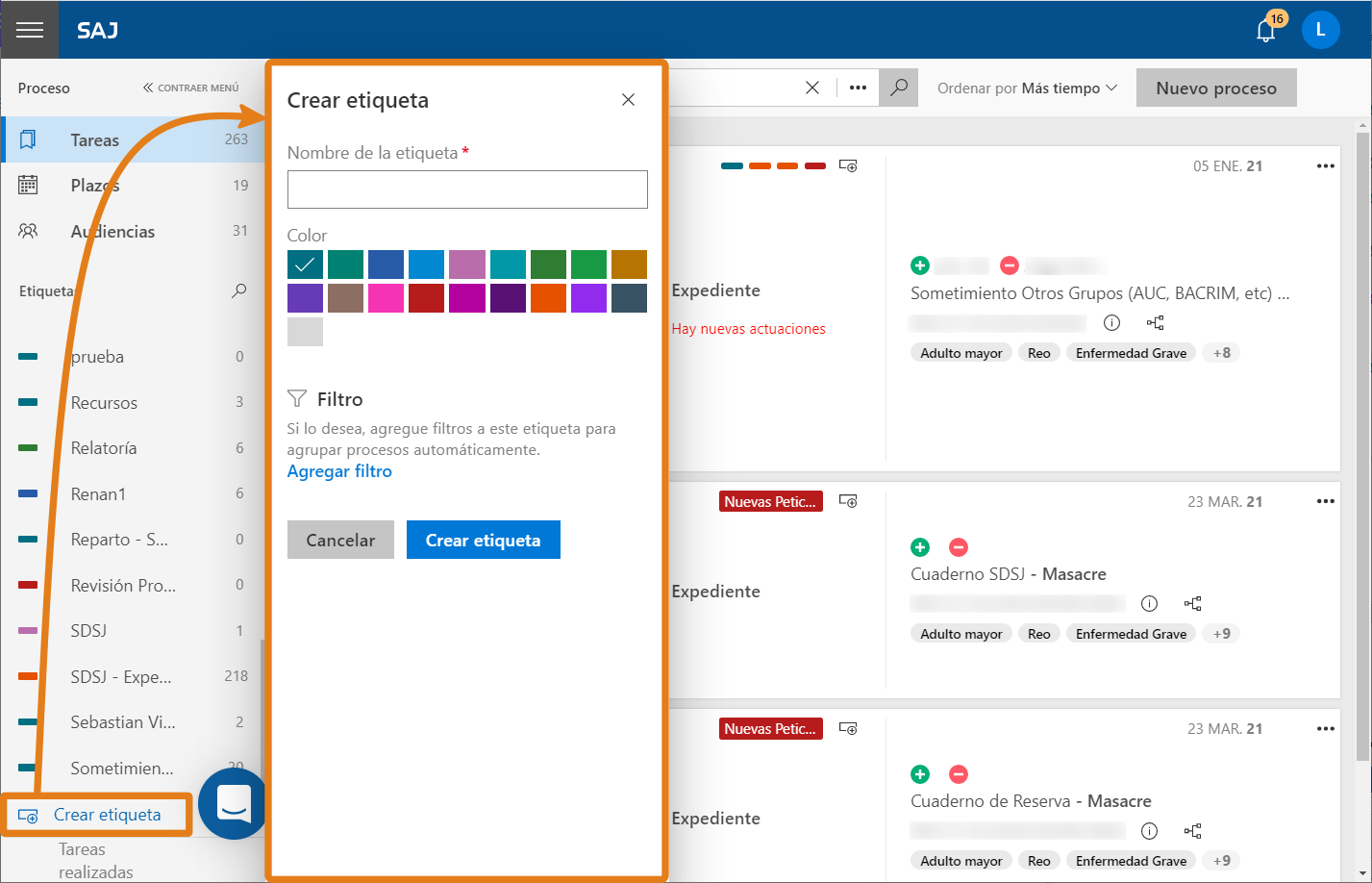
2. Informe el nombre de la etiqueta (1) y determine un color para ella (2).
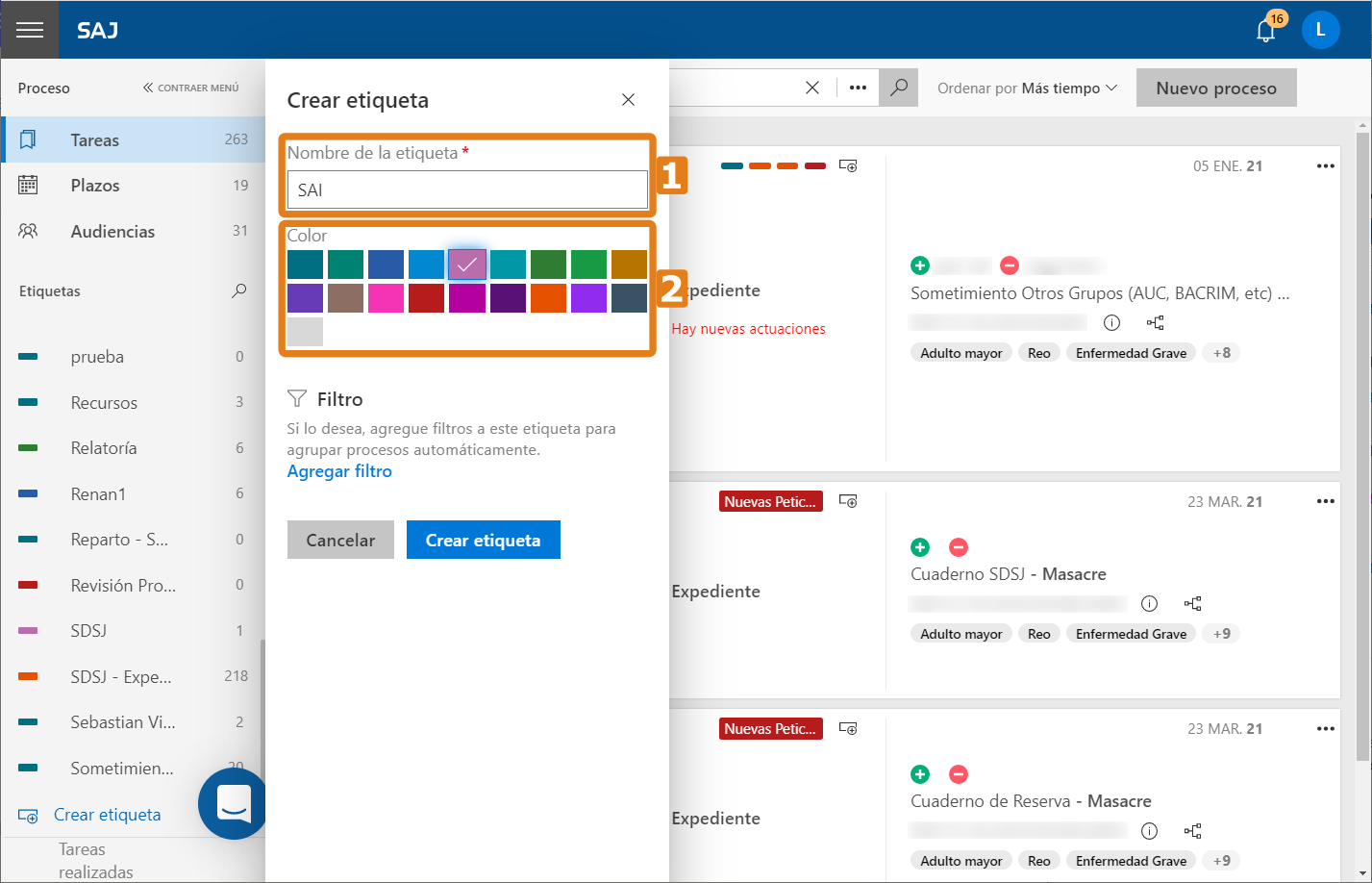
3. La opción Filtro se encuentra debajo de la paleta de colores. Haga clic en Agregar Filtro para mostrar los campos en los que puede seleccionar una o más opciones.
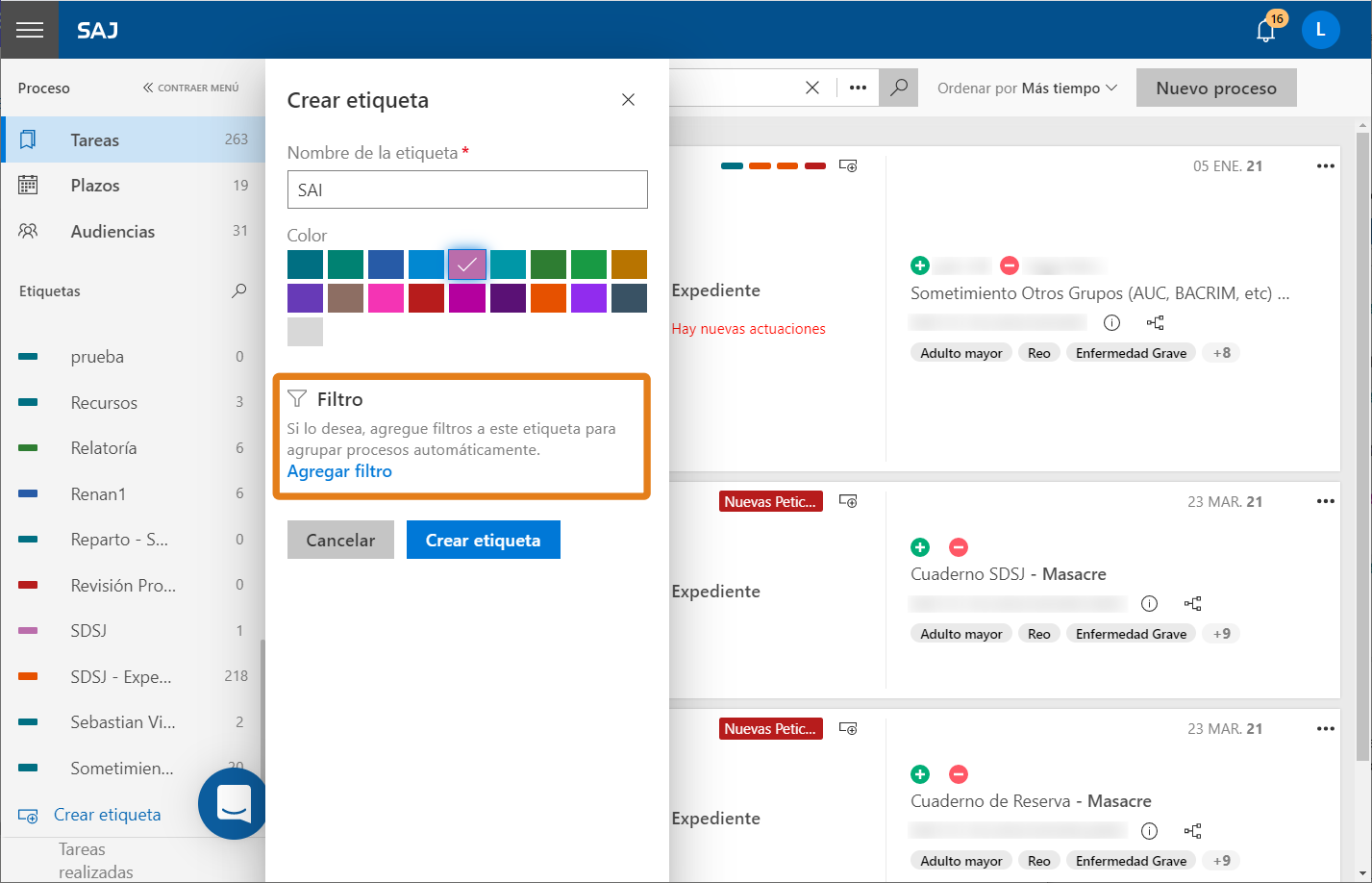
4. En la primera opción está disponible una lista de atributos relacionados con el proceso: carpeta/tarea, clase, asunto principal, marcador, parte activa y parte pasiva.
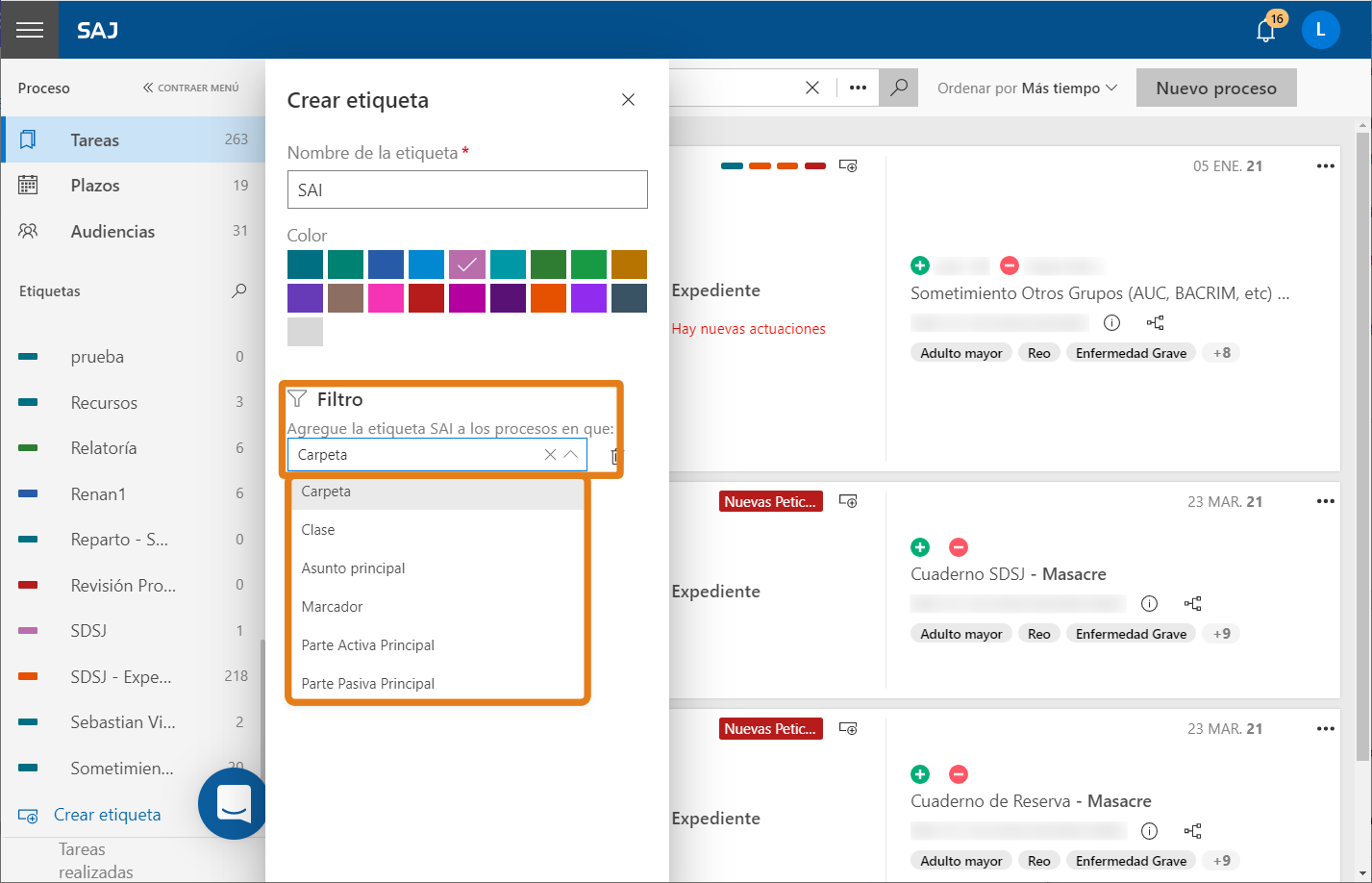
5. Las opciones disponibles en el segundo campo se mostrarán como el elemento seleccionado anteriormente. Por ejemplo, si se selecciona la opción Parte activa, en este segundo campo es posible seleccionar el nombre de la parte; si se selecciona la opción Clase, se mostrarán las clases de proceso registradas en el sistema.
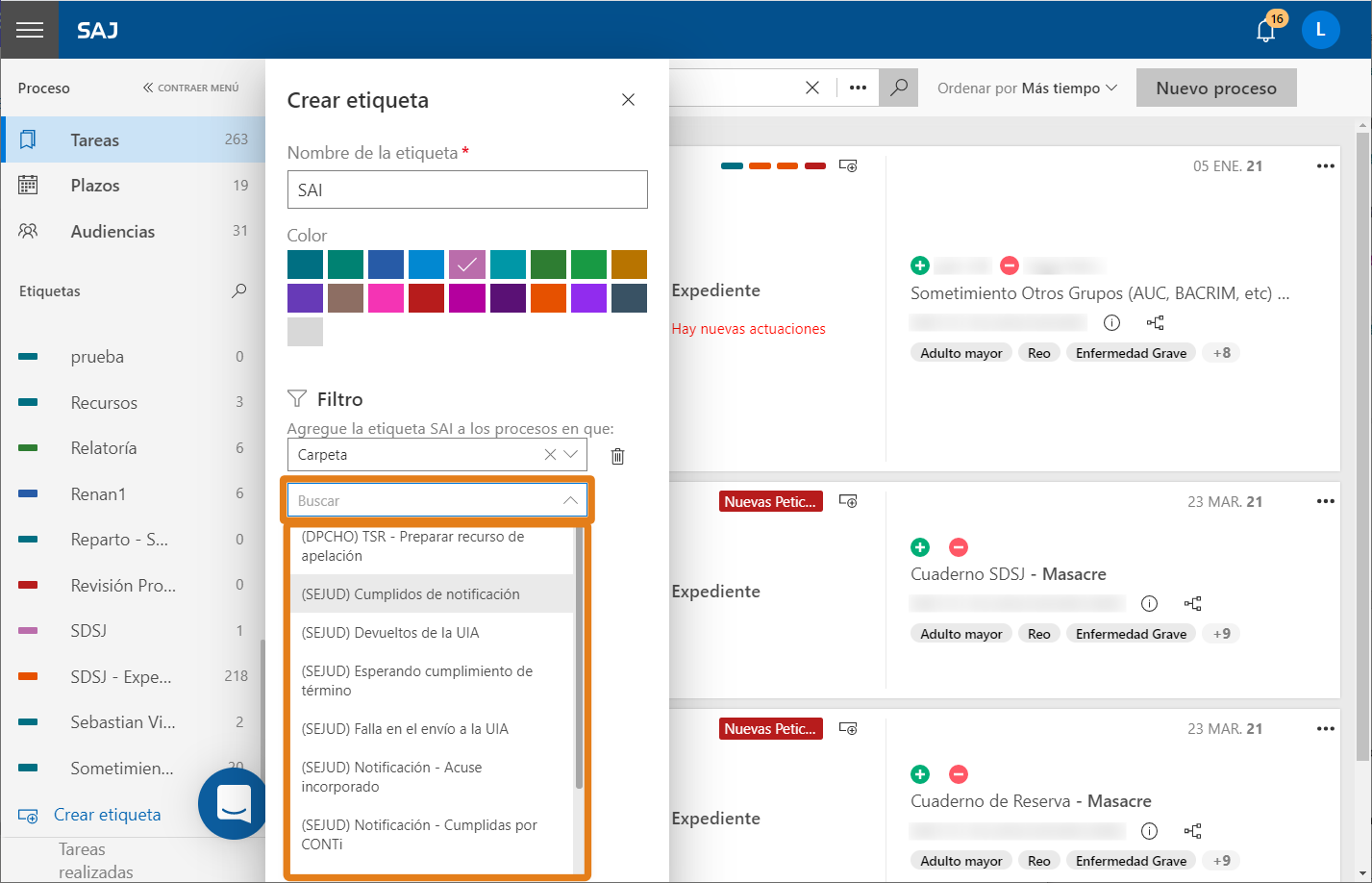
6. Haciendo clic en
 es posible hacer una combinación de filtros, como seleccionar una opción de clase y otra de asunto, por ejemplo.
es posible hacer una combinación de filtros, como seleccionar una opción de clase y otra de asunto, por ejemplo.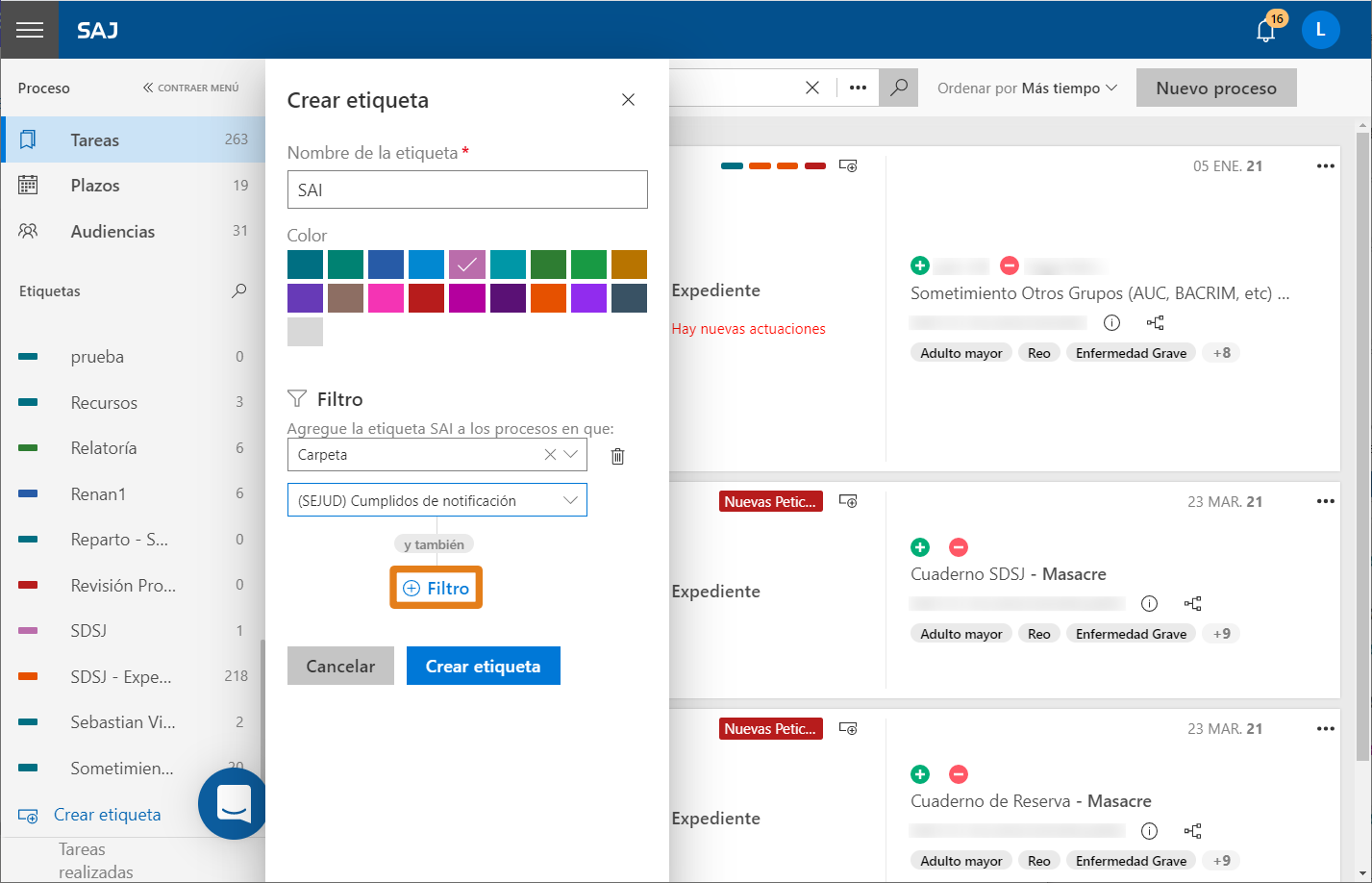
7. No hay límite para la cantidad de atributos definidos y es posible registrar varias posibilidades.
8. Para finalizar el registro de automatización, es necesario hacer clic en Crear etiqueta.
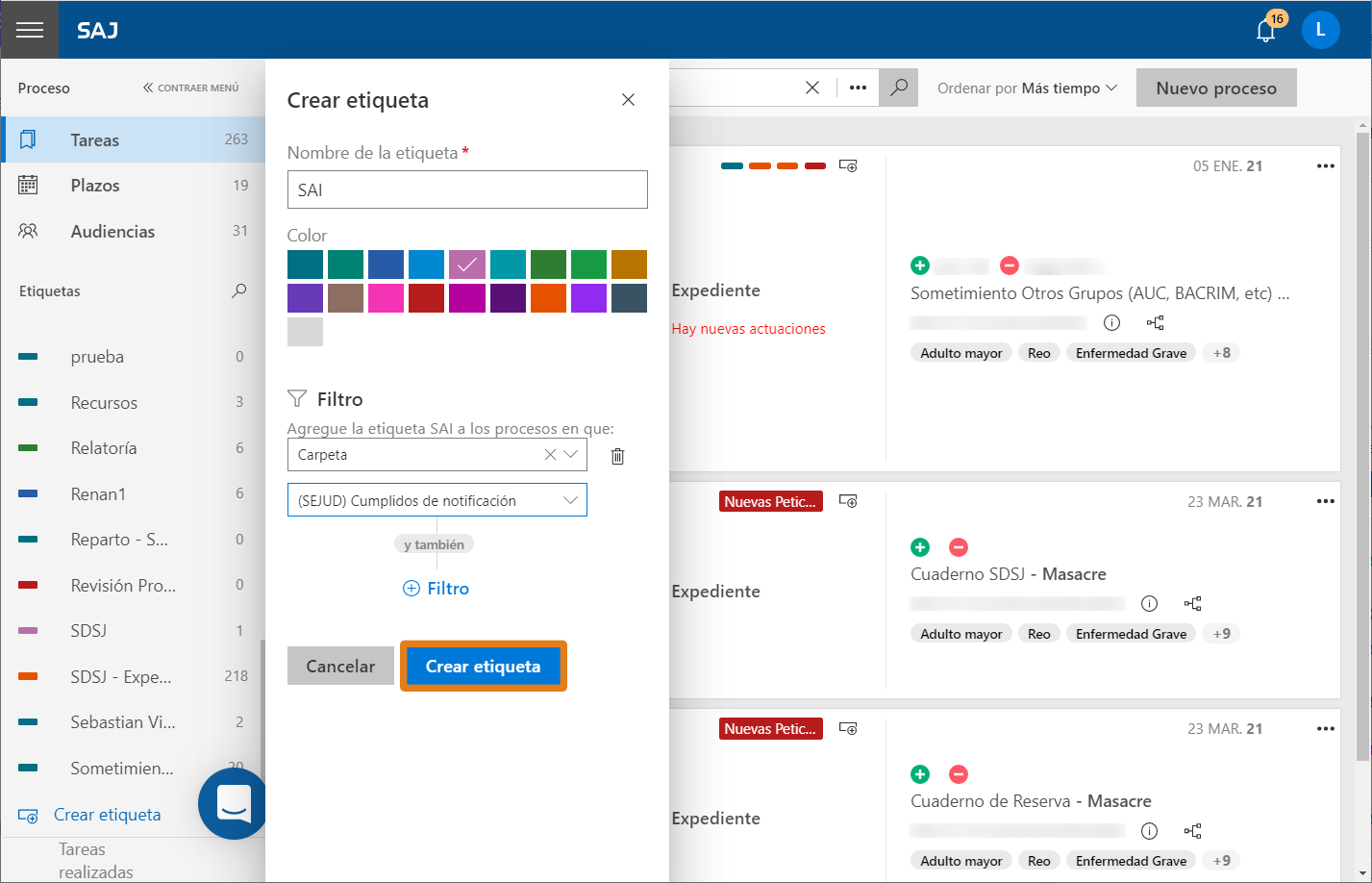
9. Una vez que se crea el registro, el sistema ubicará todos los procesos que cumplen la regla y realizará la vinculación automática de la etiqueta.
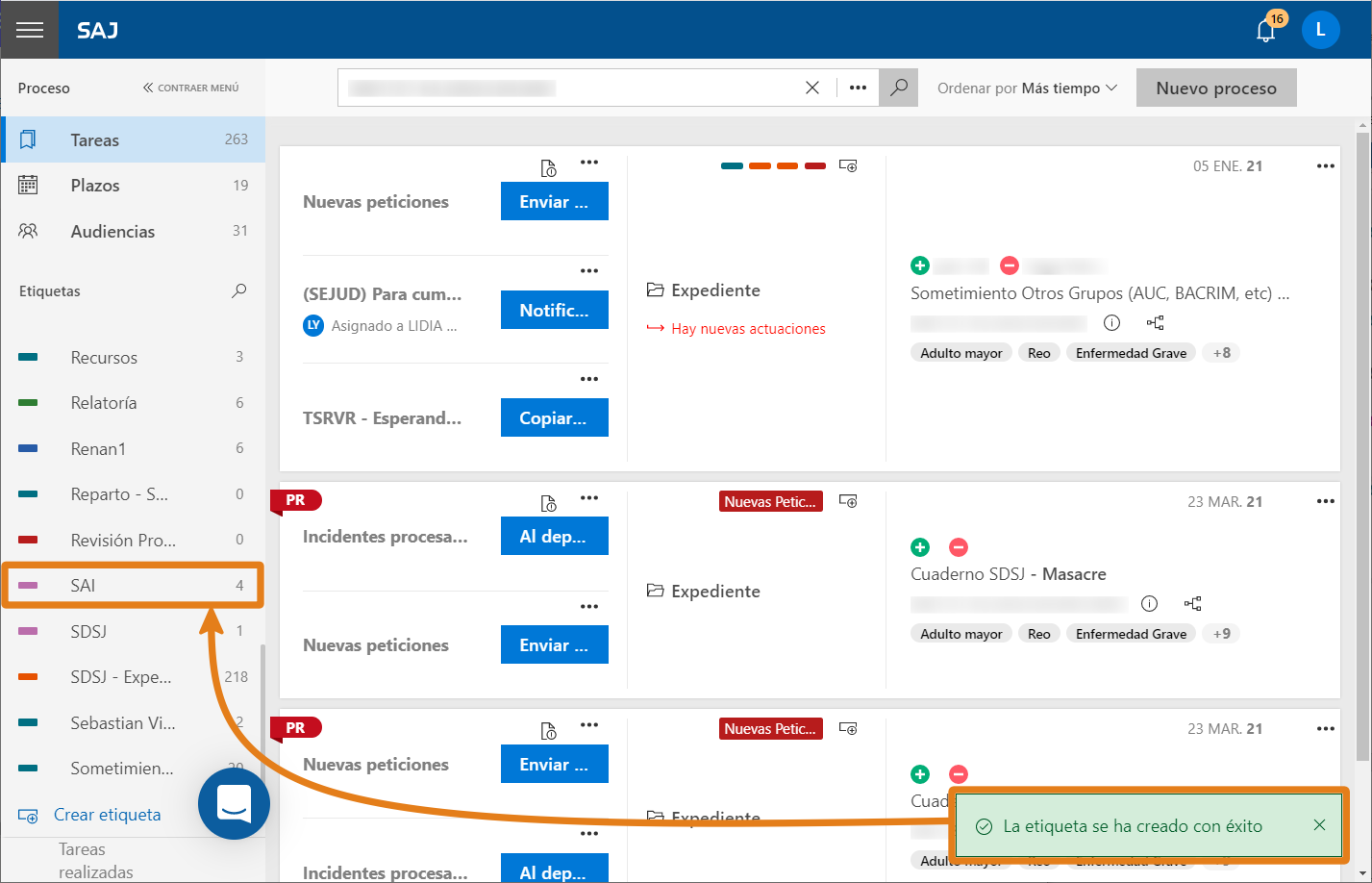
En caso de que la información de algún proceso se actualice y deje de contemplar las opciones que atienden a una determinada regla, el sistema identificará esta nueva situación y desvinculará la etiqueta de este proceso.
También es posible realizar la edición de una etiqueta ya registrada, esto hará que se recalcule la vinculación y desvinculación.
10. Para eliminar una regla, simplemente haga clic en el basurero
 ubicado a la derecha de la combinación de filtros.
ubicado a la derecha de la combinación de filtros.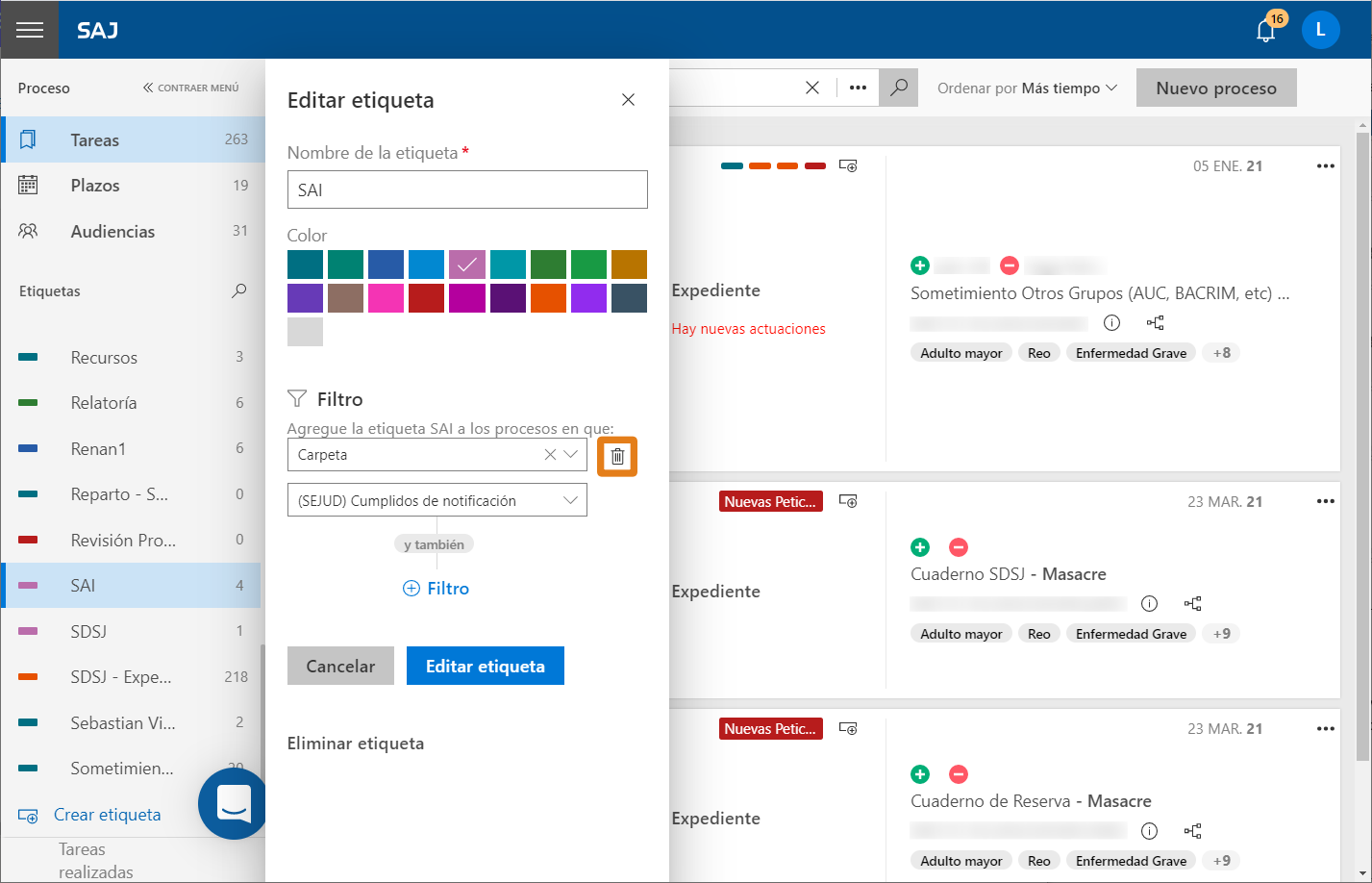 ¡Atención!Esta acción eliminará solo la regla de automatización, la etiqueta permanecerá registrada en el sistema, de acuerdo con la información registrada.Conozca másLea nuestros materiales sobre las etiquetas y aproveche mejor la funcionalidad:
¡Atención!Esta acción eliminará solo la regla de automatización, la etiqueta permanecerá registrada en el sistema, de acuerdo con la información registrada.Conozca másLea nuestros materiales sobre las etiquetas y aproveche mejor la funcionalidad:
¿Qué son las etiquetas disponibles en el Panel de tareas de LEGALi?
¿Cómo creo una etiqueta en LEGALi?
¿Cómo edito una etiqueta creada en LEGALi?
¿Cómo elimino etiquetas del panel de tareas de LEGALi?
¿Como asigno una etiqueta a un proceso en LEGALi?Créditos - Equipo Softplan -
¿Qué son los marcadores del proceso y dónde los identifico en LEGALi?Versión: 20.4.1-0
Publicación: 04/08/2020 | Actualización: 17/03/2021Los marcadores son indicadores que facilitan la búsqueda, la ubicación y la identificación de los procesos tanto en el panel de tareas como en la consulta avanzada.
Es posible, por ejemplo, utilizar el marcador como filtro de la búsqueda avanzada del panel de tareas.
El sistema localizará y mostrará todos los procesos que tienen el marcador seleccionado vinculado a él.
Los marcadores se listan a la derecha de la tarjeta, junto a toda la información importante del proceso.
Para que los marcadores sean visibles, es necesario acceder la ventana Registro de procesos y vincular una o más de las opciones listadas, previamente registradas por el administrador del sistema, o sea, no es posible agregar o eliminar marcadores, solamente vincularlos o desvincularlos de los procesos.
Conozca másLea nuestro material
¿Cómo vinculo marcadores a un proceso en LEGALi?Es posible que los marcadores se vinculen automáticamente a un proceso, como cuando, por ejemplo, un proceso está señalado como reserva legal o con confidencialidad. En ese caso, no se puede retirar la selección de un marcador manualmente.
Además, los marcadores también interfieren en la ordenación de las tarjetas en el panel de tareas, que respeta la prioridad del marcador y la fecha de referencia del proceso. De ese modo, una vez que un determinado proceso tiene un marcador, se facilitará su identificación y ubicación entre los demás.
Créditos - Equipo Softplan -
¿Qué son las etiquetas disponibles en el panel de tareas de LEGALi?Versión: 20.4.3-0
Publicación: 14/09/2020 | Actualización: 22/04/2021La funcionalidad Etiquetas, disponible a la izquierda del panel de tareas, es una característica que tiene por objetivo facilitar la organización y la ubicación de procesos que, además, pueden visualizarse por ubicación.
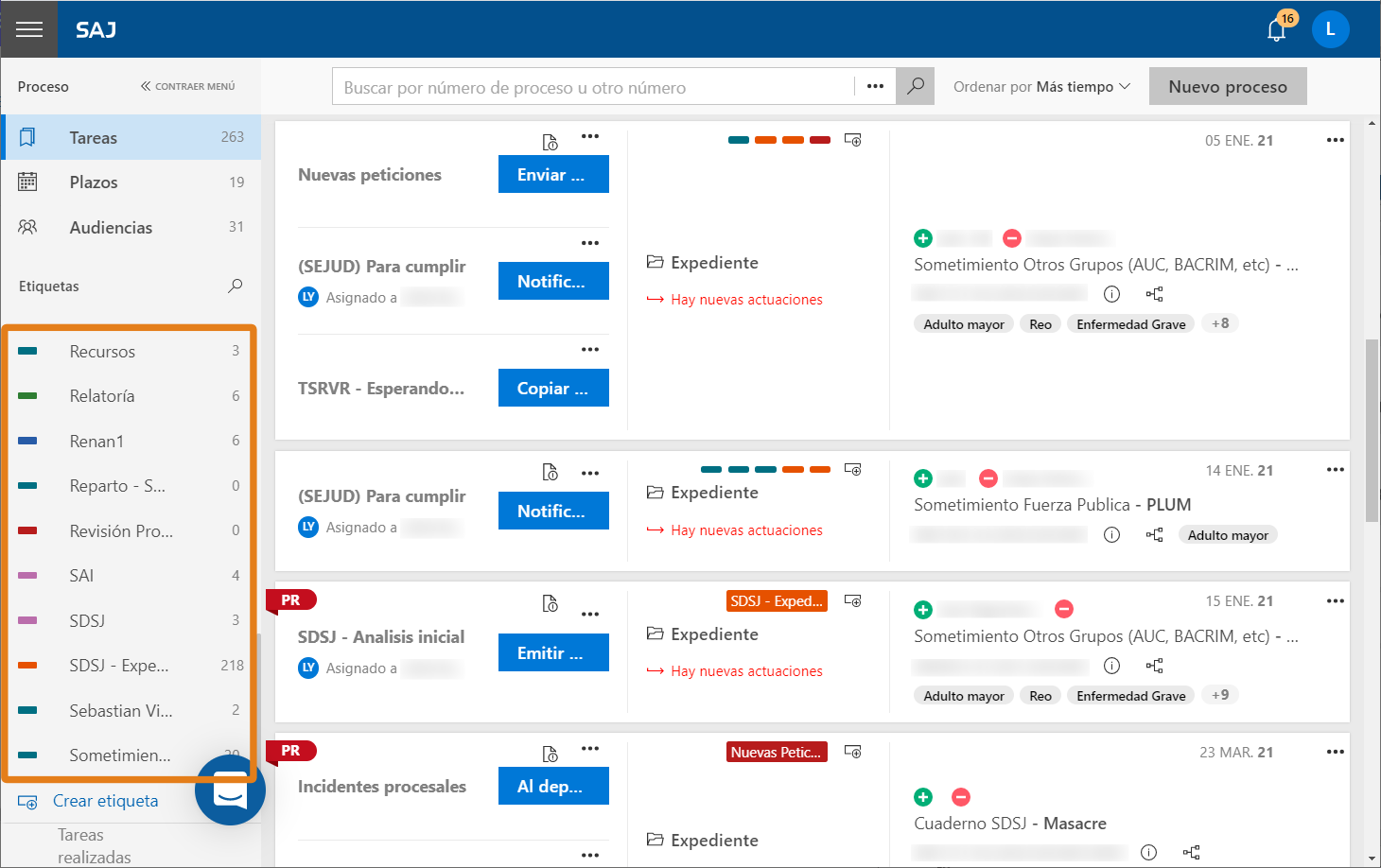
Por ejemplo, si un usuario que pertenece a la Sala de Situaciones Jurídicas de Ajuste crea una etiqueta llamada "SDSJ", esta estará visible para todos los usuarios de esta ubicación. Los demás usuarios, de otras ubicaciones, no podrá verla.
Además, todos los usuarios de la ubicación pueden crear, editar, eliminar, vincular y desvincular etiquetas sin que sea necesario conceder algún tipo de permiso.
Una vez creadas y vinculadas, las etiquetas quedan visibles en la parte central de la tarjeta del proceso. La descripción completa de las etiquetas se puede visualizar cuando hay, máximo, dos etiquetas en el proceso.
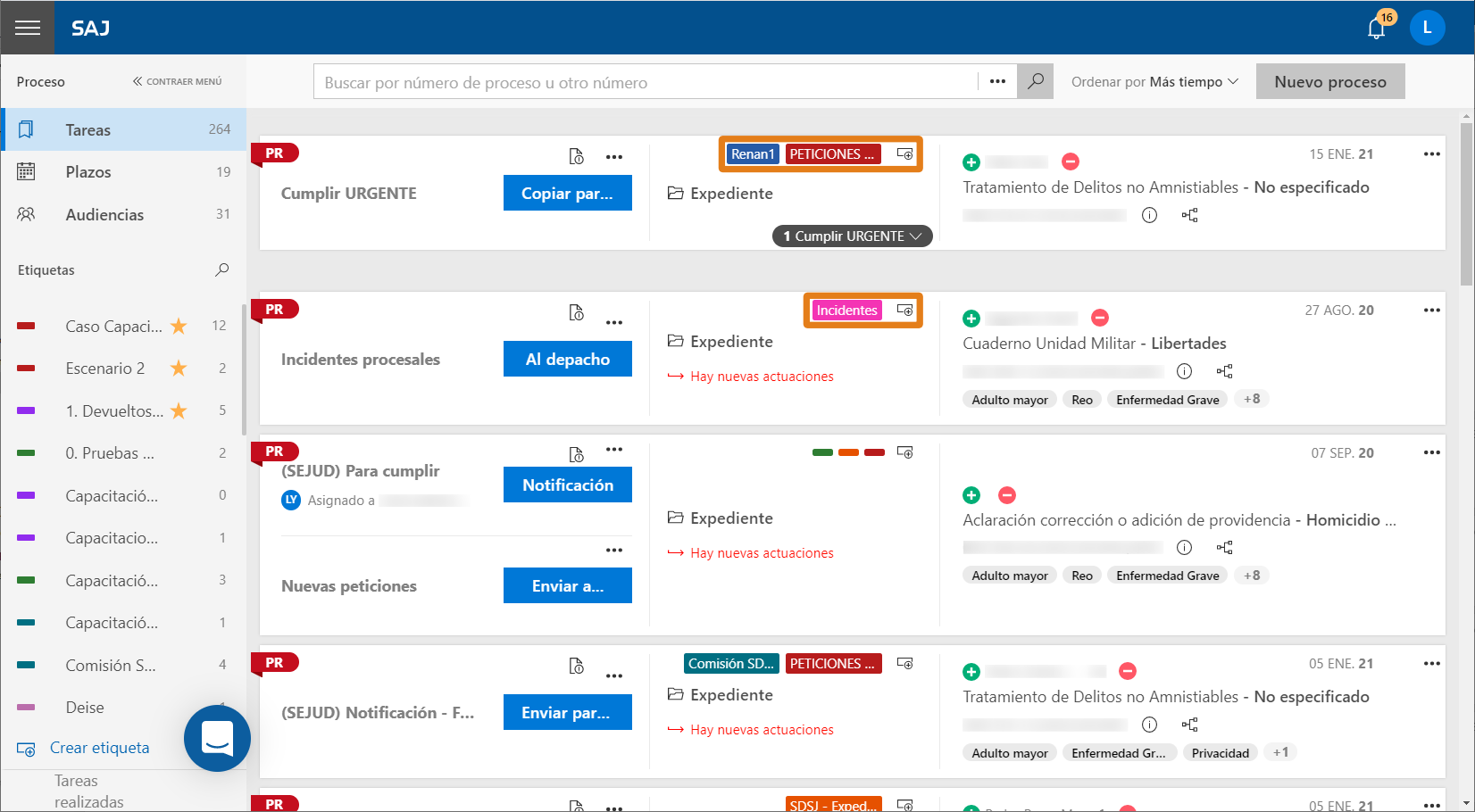
Sin embargo, cuándo hay dos o más, la descripción se suprime y se muestra solo su color. Al situar el cursor del ratón sobre una etiqueta, es posible leer su descripción.
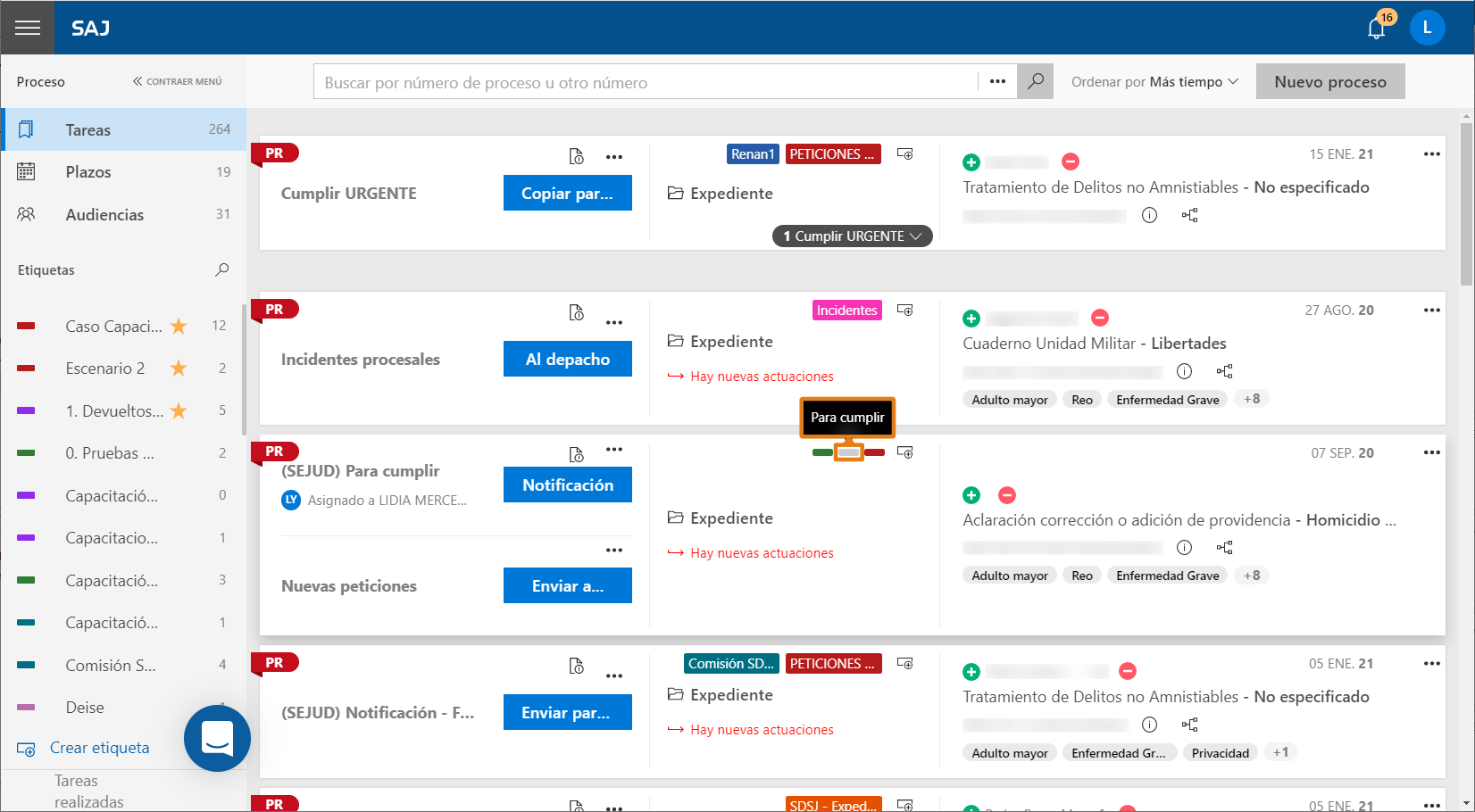
Actualmente, existen dos tipos de etiquetas: las manuales y las automáticas.
Las manuales son etiquetas vinculadas y desvinculadas manualmente, es decir, los usuarios las vinculan y desvinculan de los procesos según consideren necesario, sin restricciones. Las etiquetas automáticas, por el contrario, son vinculadas y desvinculadas automáticamente, de acuerdo con las reglas establecidas en el filtro.
Conozca másLea otros artículos sobre el tema:
¿Cómo creo una etiqueta en LEGALi?
¿Como asigno una etiqueta a un proceso en LEGALi?
¿Cómo elimino etiquetas del panel de tareas de LEGALi?
¿Cómo desvinculo las etiquetas de un proceso en LEGALi?
¿Cuál es la diferencia entre etiquetas manuales y automáticas en LEGALi?Créditos - Equipo Softplan -
¿Cómo edito una etiqueta creada en LEGALi?Versión: 20.4.3-0
Publicación: 14/09/2020 | Actualización: 22/04/2021Las etiquetas permiten organizar y clasificar los procesos de acuerdo con su contexto. Una vez creada, si es necesario, es posible modificar sus datos, sin la necesidad de eliminarla y crear una nueva. De este modo, todos los procesos ya asignados a ella se mantendrán vinculados, sin embargo, con nueva descripción, color o filtro.
A continuación, vea como modificar los datos de una etiqueta ya creada:
1. Con el panel de tareas abierto, ponga el cursor del ratón sobre la etiqueta que desea modificar y haga clic en el lápiz
 , a la derecha.
, a la derecha.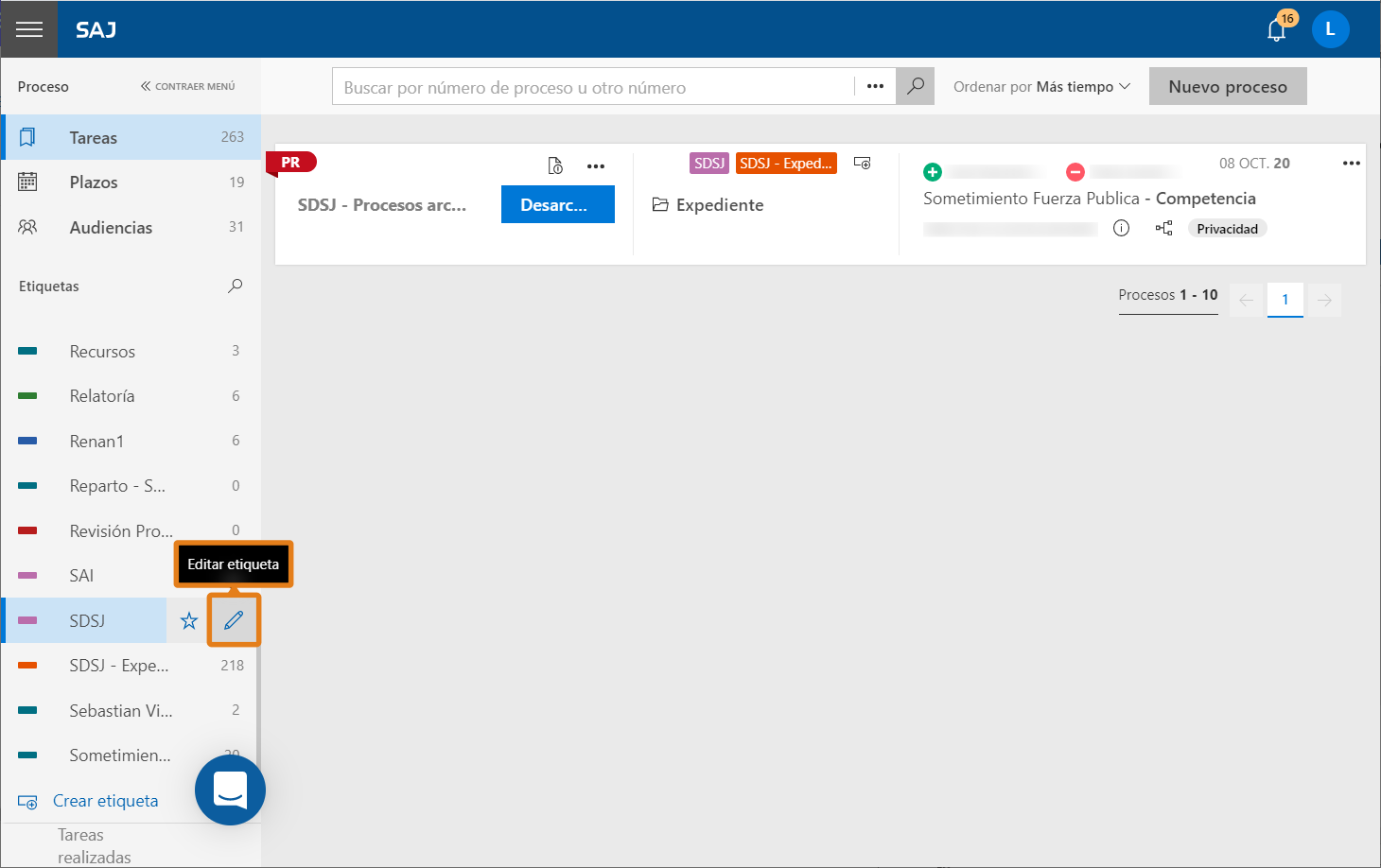
2. Se abrirá la ventana Editar etiqueta.
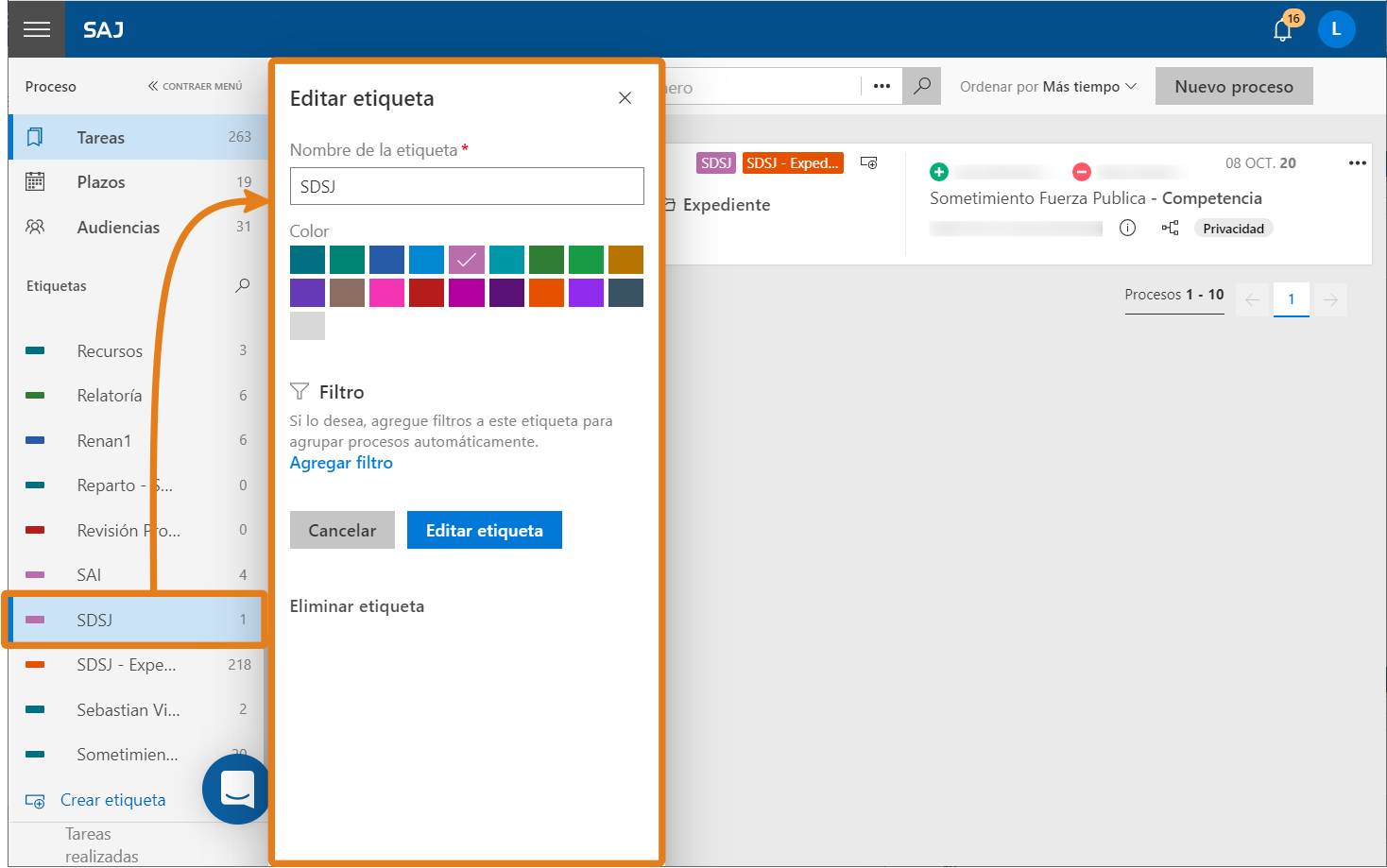
3. Es posible modificar su descripción (1), color (2) o filtro (3).
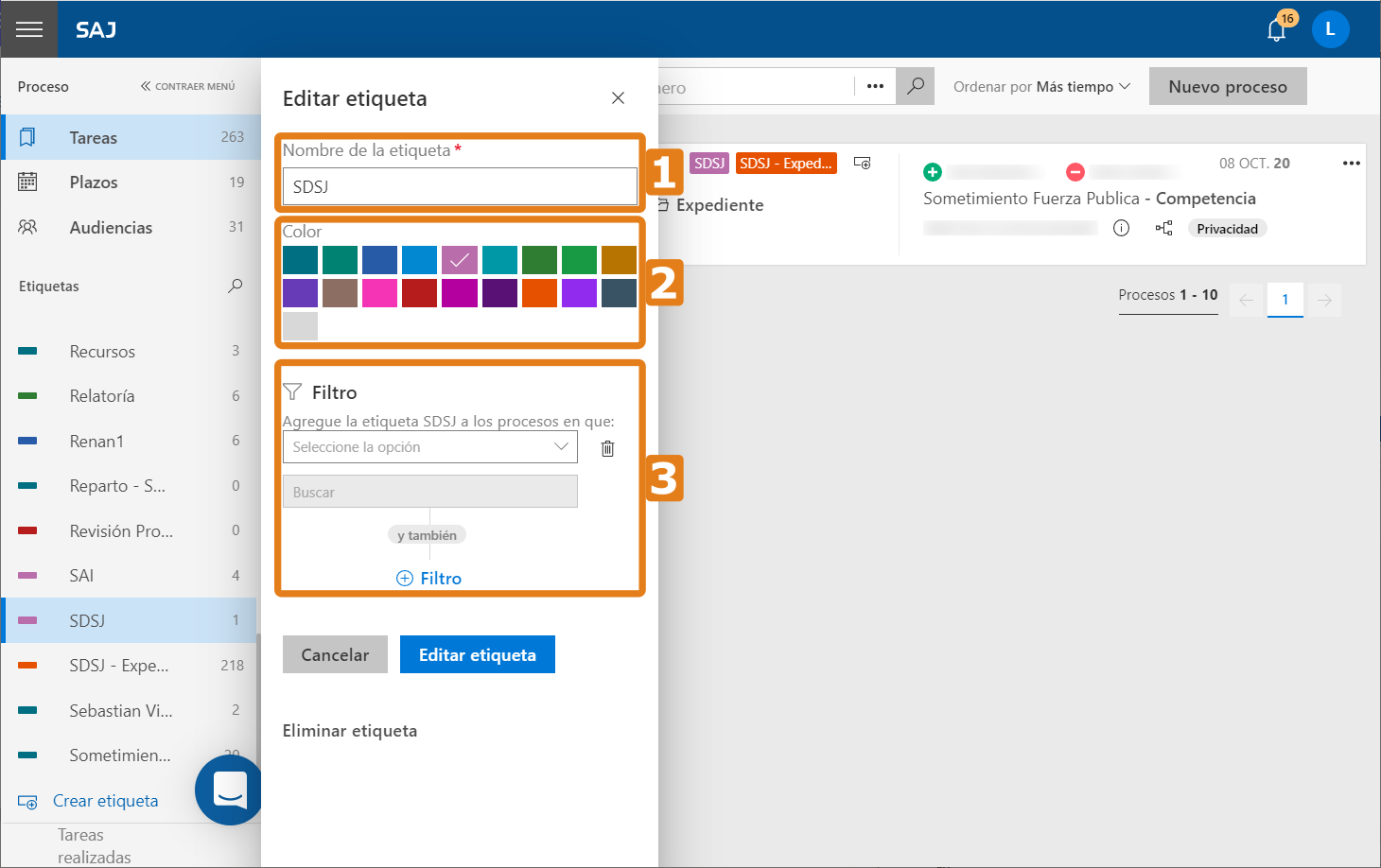
4. Si quiere incluir un filtro, es necesario hacer clic en el botón Agregar filtro.
Conozca másEn caso de dudas sobre el uso de este recurso, lea nuestros materiales:
¿Qué son y como funcionan las etiquetas automáticas en LEGALi?
¿Cuál es la diferencia entre etiquetas manuales y automáticas en LEGALi?4. Después de realizar las modificaciones necesarias, haga clic en Editar etiqueta.
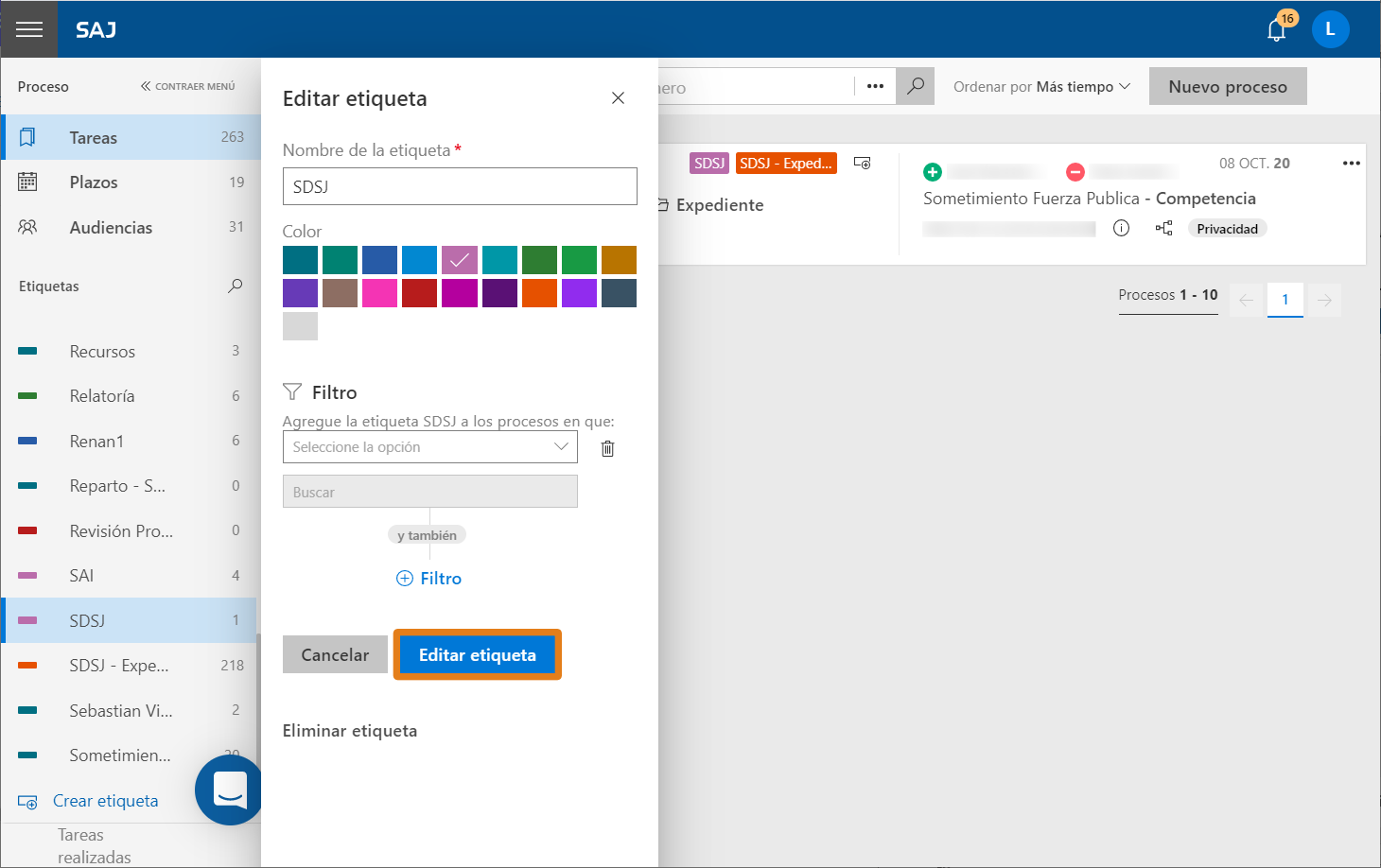
5. En caso de modificación en los filtros de etiquetas automáticas, el sistema muestra un mensaje informando la modificación de la regla y solicitando la confirmación de los cambios realizados.
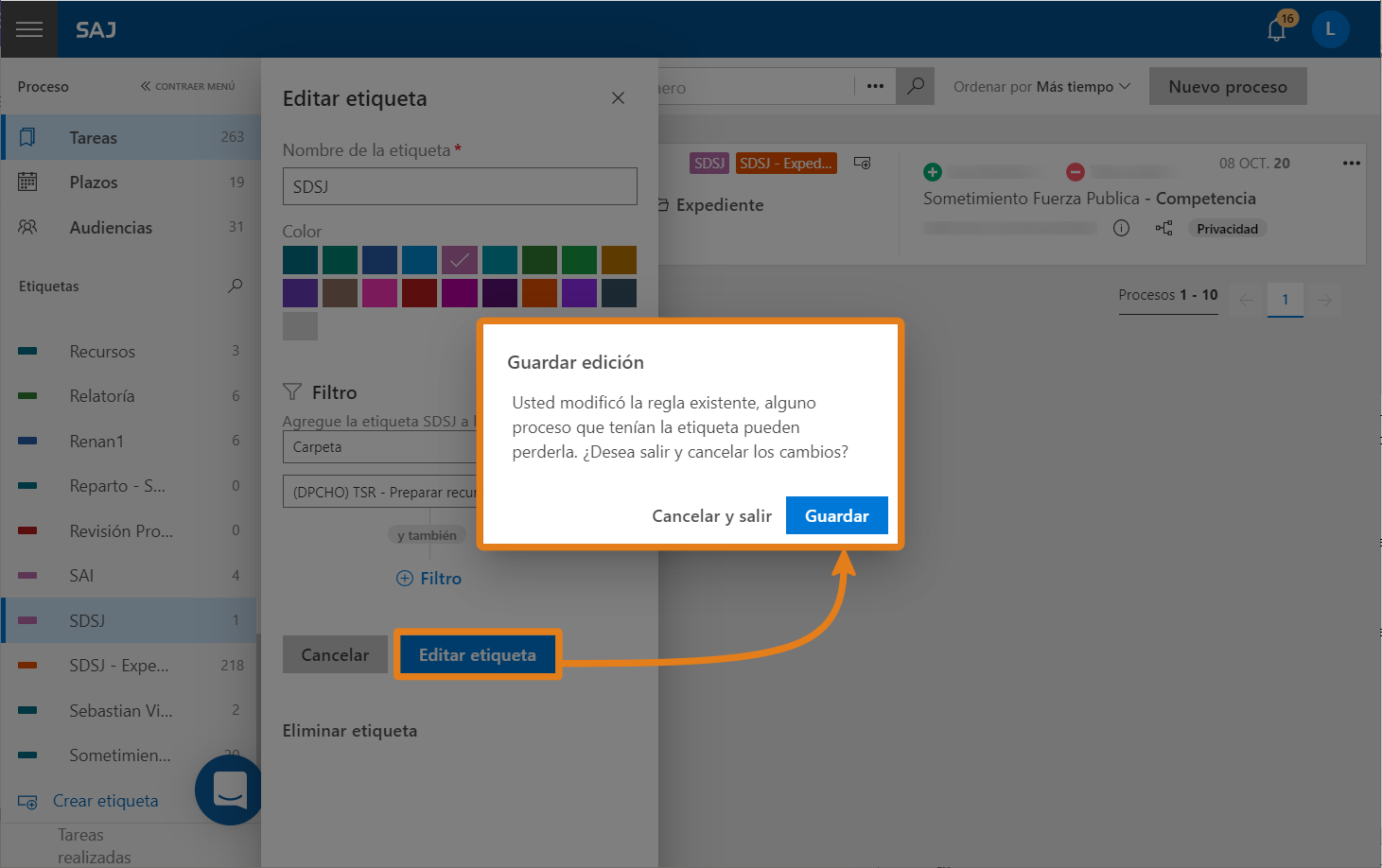
6. A continuación, el sistema mostrará un mensaje en la esquina inferior derecha, informando que la etiqueta se modificó con éxito.
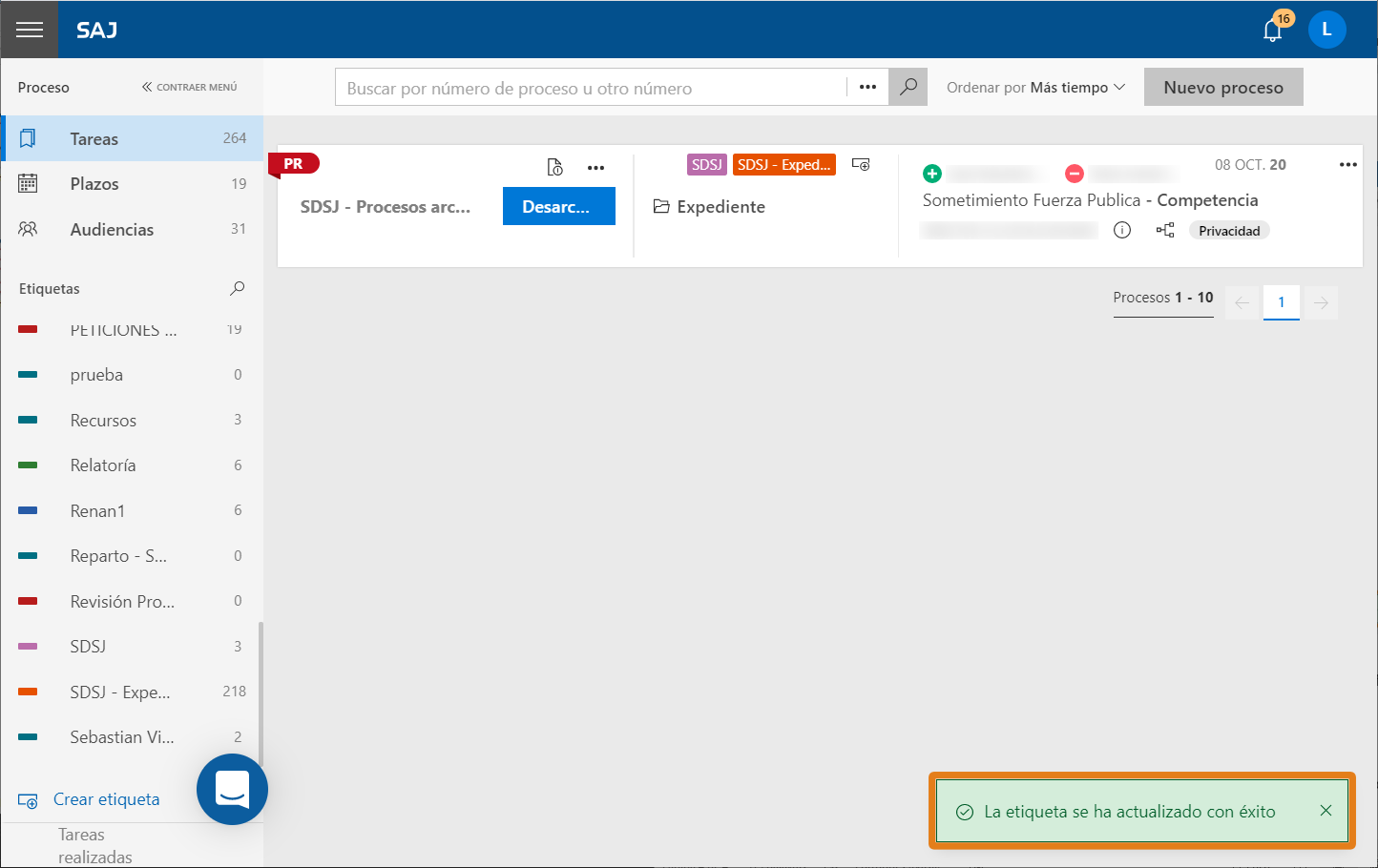
Las etiquetas agrupan los procesos, haciendo más fácil encontrarlos, por eso realizar la modificación de las etiquetas, cuando es necesario, contribuye al mantenimiento de la organización del panel de tareas.
¡Atención!Las etiquetas se muestran solo en el lugar en el que se crearon, es decir, su visualización se da se acuerdo con la ubicación en que fue creada.Conozca másSi quiere saber más sobre las etiquetas lea nuestros materiales:
¿Cómo creo una etiqueta en LEGALi?
¿Cómo elimino etiquetas del panel de tareas de LEGALi?
¿Como asigno una etiqueta a un proceso en LEGALi?
¿Cómo desvinculo las etiquetas de un proceso en LEGALi?Créditos - Equipo Softplan -
¿Cómo desvinculo las etiquetas de un proceso en LEGALi?Versión: 20.4.3-0
Publicación: 20/12/2019 | Actualización: 22/04/2021La etiqueta es un identificador y agrupador que permite al usuario organizar y clasificar los procesos según su necesidad. Sin embargo, si una etiqueta ya no tiene sentido en el contexto de un proceso, es posible separarla de él.
Estos son los pasos necesarios para desvincular una etiqueta de proceso:
1. Con el Panel de tareas abierto, ubique el proceso cuya etiqueta desea desvincular. En este ejemplo, utilizamos la consulta simplificada de procesos.
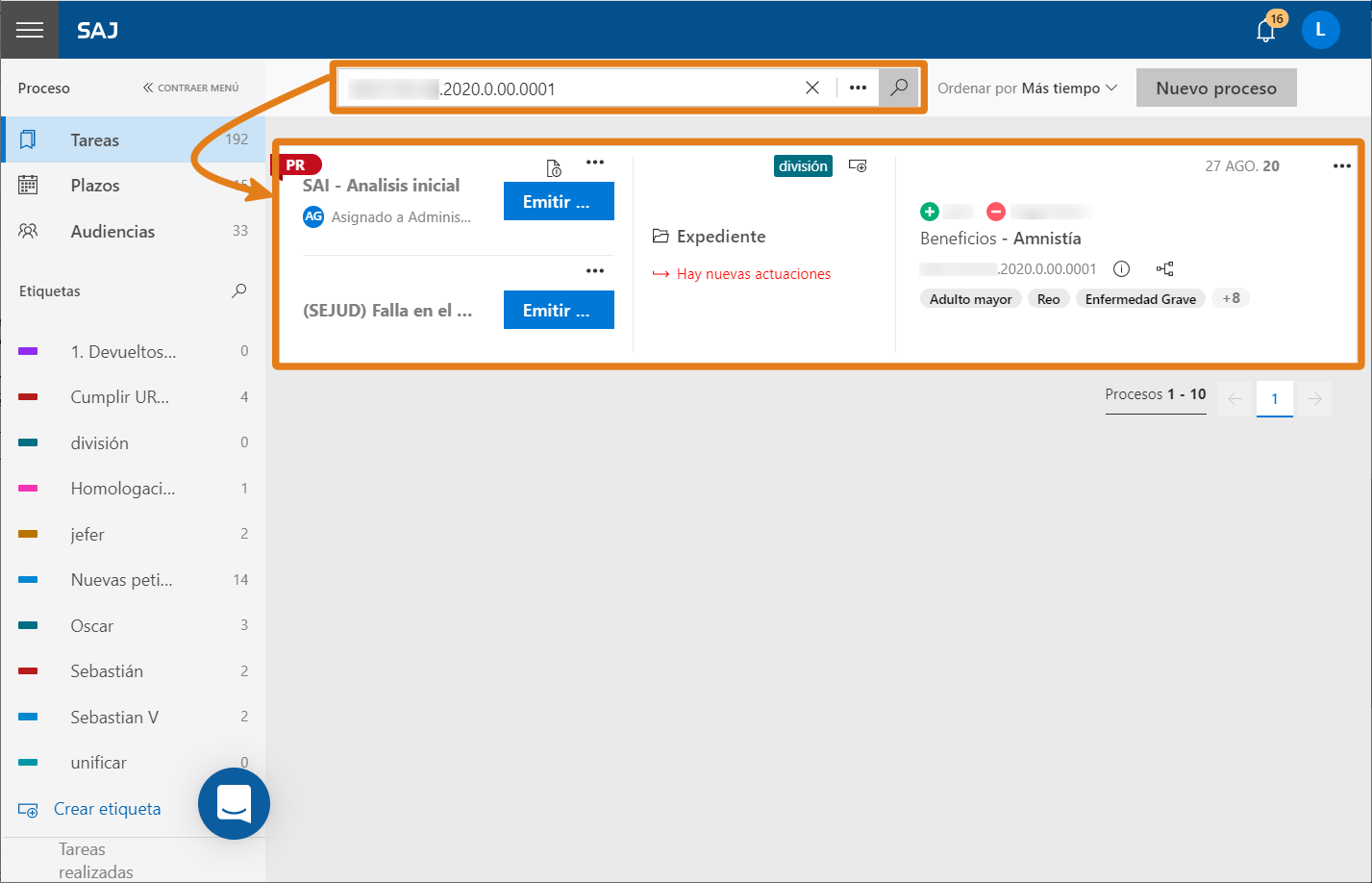
2. Luego vaya al ícono
 , ubicado en el centro de la tarjeta. Se mostrará la lista de etiquetas ya creadas.
, ubicado en el centro de la tarjeta. Se mostrará la lista de etiquetas ya creadas.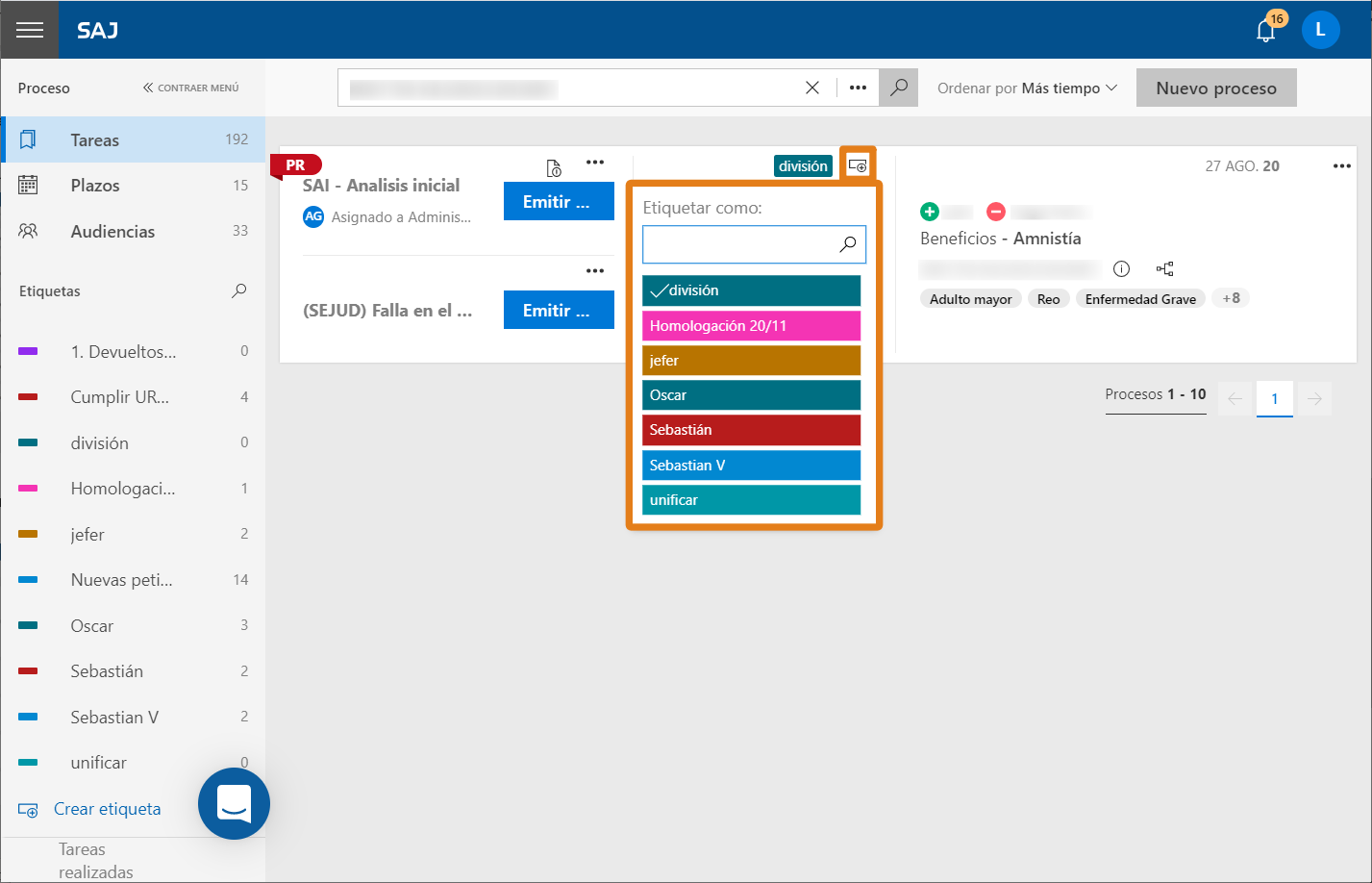
3. Si quiere, utilice el campo de búsqueda para encontrar rápidamente la etiqueta que debe eliminarse.
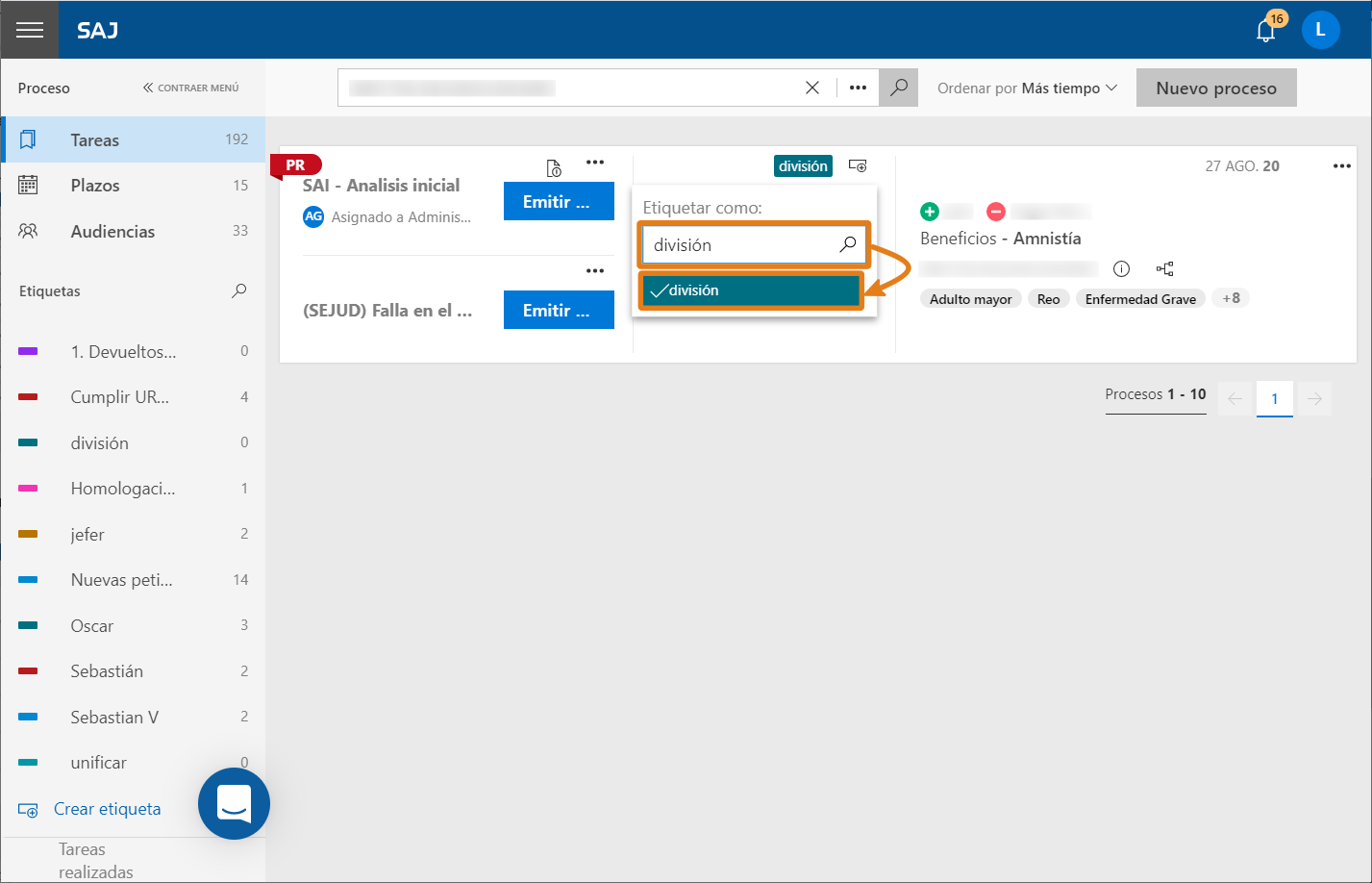
4. Después de ubicar la etiqueta, simplemente haga clic en ella para desmarcarla y desvincularla del proceso.
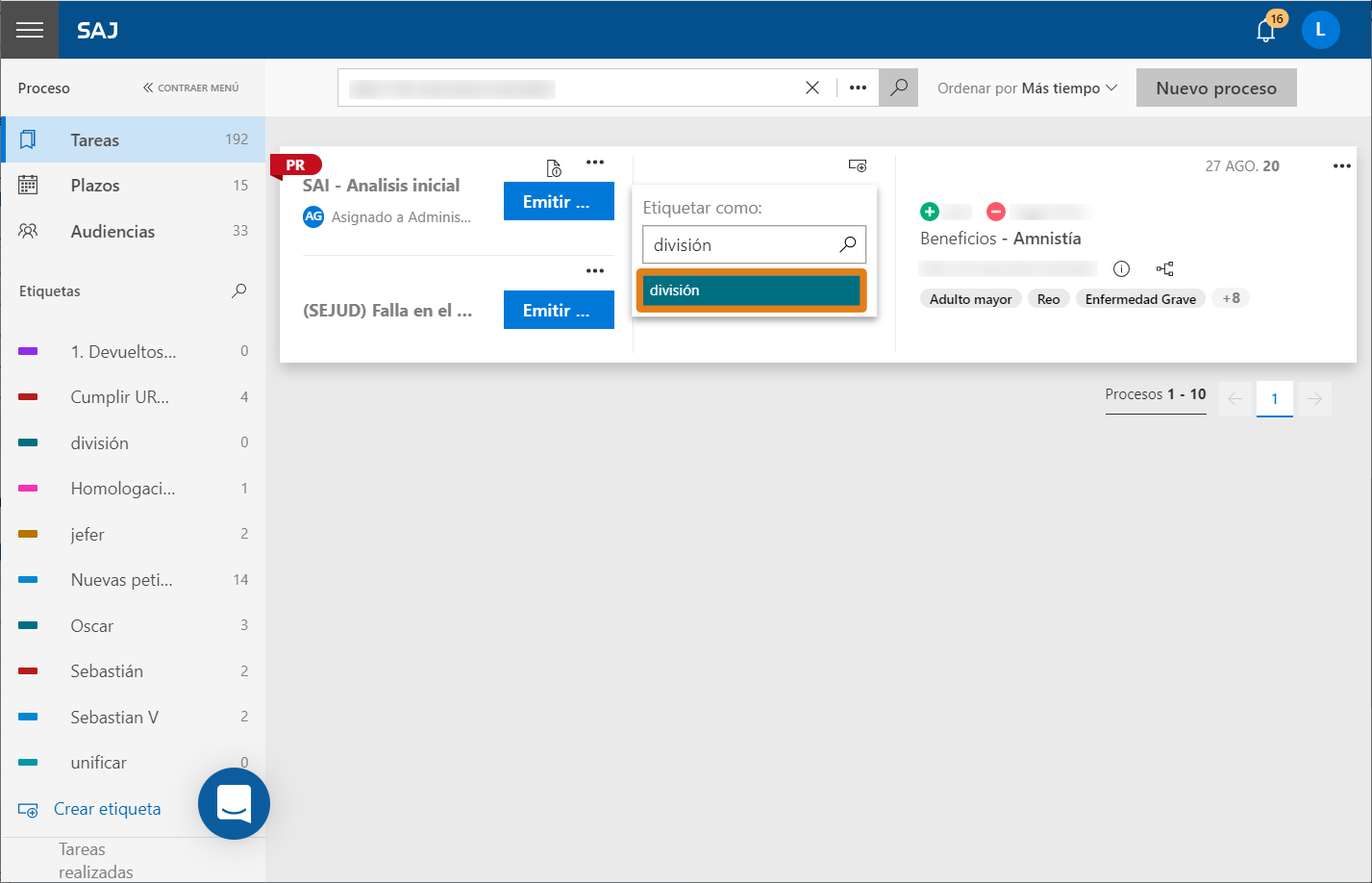
Listo, es muy simple desvincular la etiqueta de un proceso cuando ya no tiene sentido en su contexto. Aproveche más esta característica de LEGALi
Créditos - Equipo Softplan -
¿Cómo creo una etiqueta en el Panel de tareas de LEGALi?Versión: 21.2.0-0
Publicación: 04/02/2020 | Actualización: 25/08/2021Ubicado en el menú de navegación lateral, la etiqueta es un identificador y agrupador que le hace posible al usuario, conforme su necesidad, organizar y clasificar los procesos. Para esto, es necesario crearla y, posteriormente, atribuirla a los procesos deseados.
En este artículo vamos a conocer cómo crear una etiqueta. Siga los pasos a continuación:
ObservaciónLas etiquetas se muestran solamente en los lugares en que se crearon. O sea, el usuario visualizará las etiquetas de acuerdo con la ubicación en la que está con la sección iniciada.
1. Haga clic en la opción Crear etiqueta, ubicada a la izquierda de la pantalla. En ese momento, el sistema presentará una nueva ventana para realizar el registro de la etiqueta.

2. En el campo Nombre de la etiqueta, complete el nombre que desea asignar a la etiqueta.
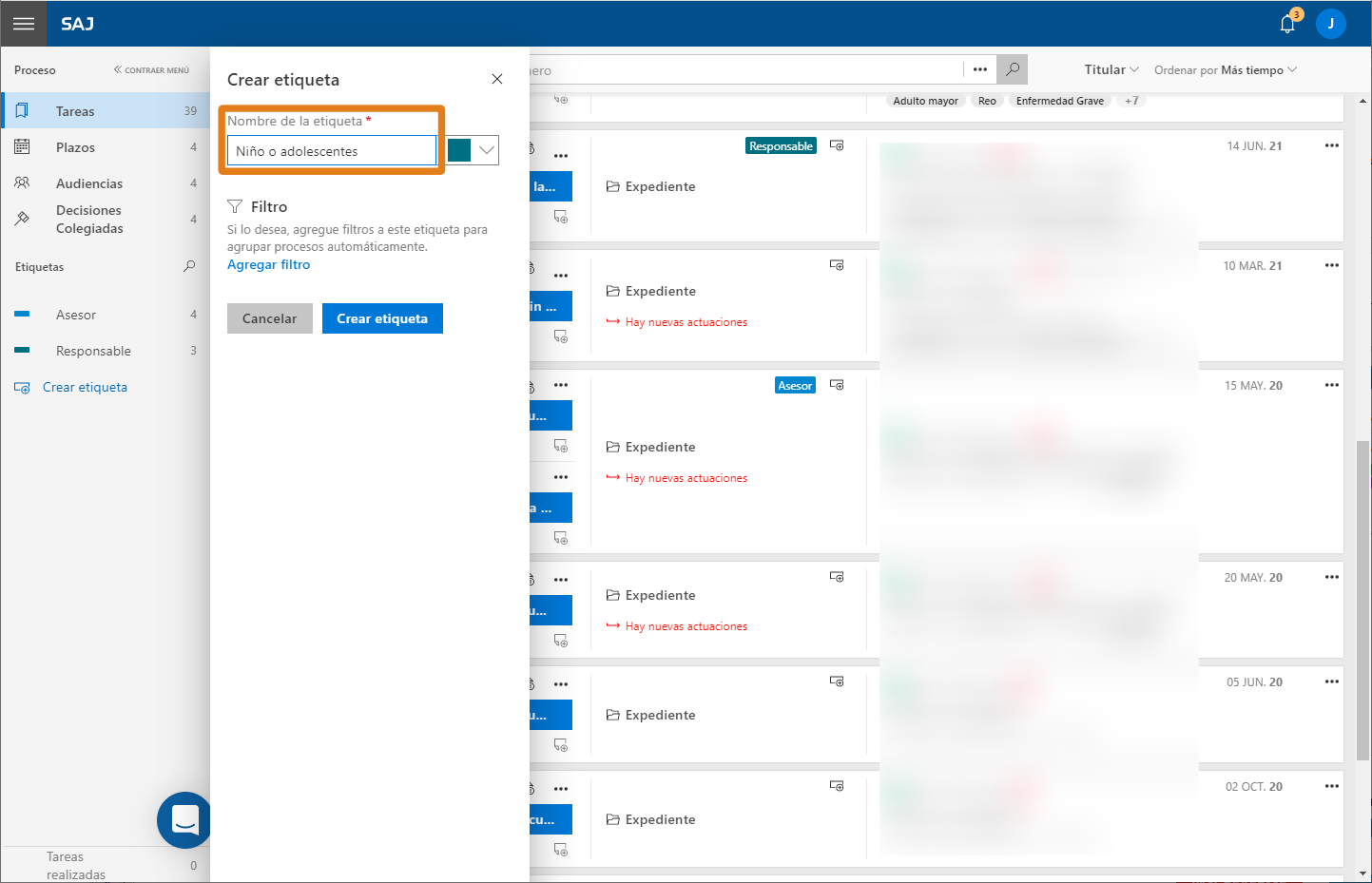
3. À la derecha del campo mencionado, haga clic en la flecha para bajo
 para abrir la paleta de colores y seleccione el color que desea asignar a la etiqueta que se está registrando.
para abrir la paleta de colores y seleccione el color que desea asignar a la etiqueta que se está registrando.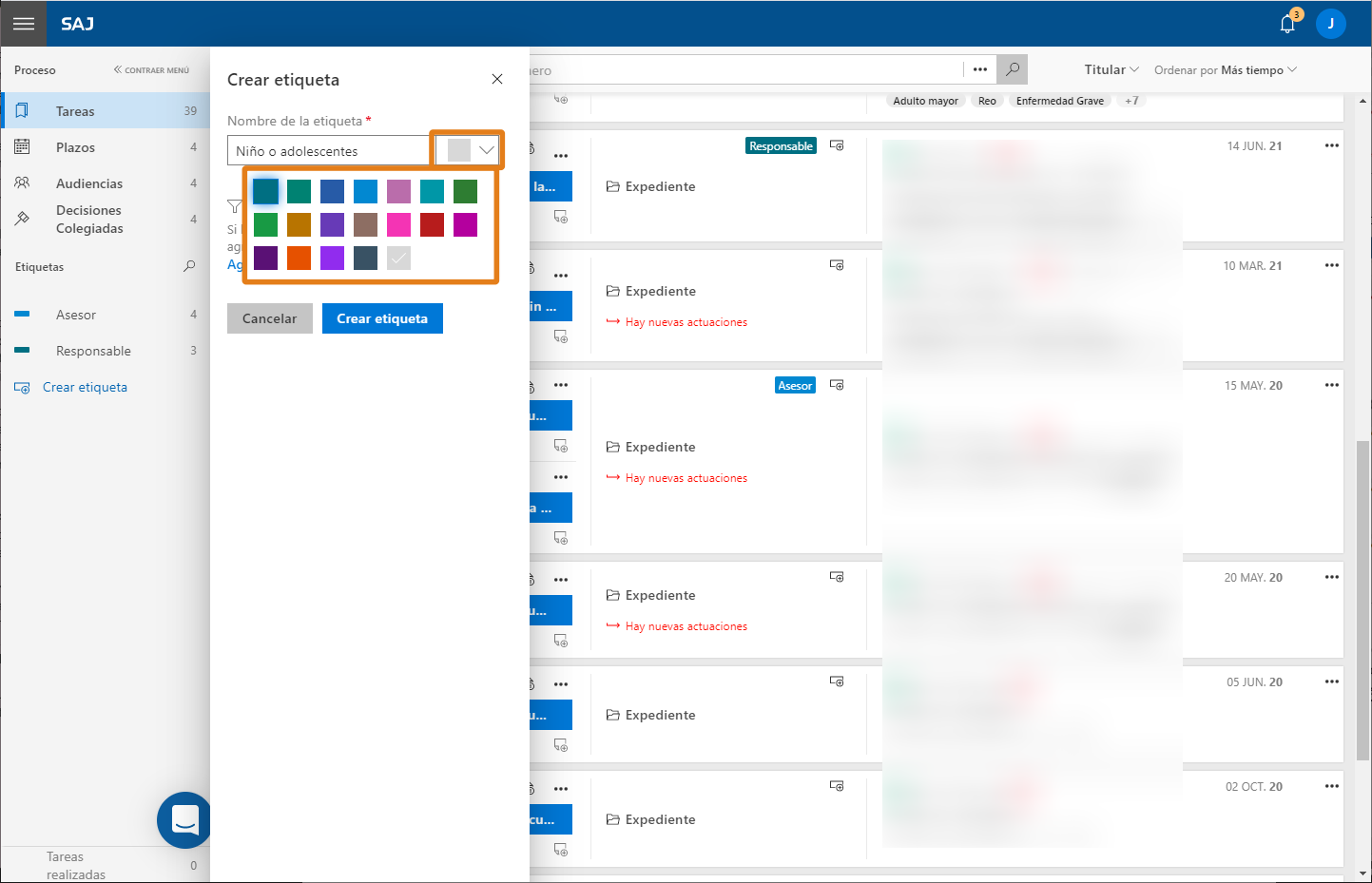
4. Si lo desea, seleccione también un filtro para hacer la nueva etiqueta automática, es decir, cuando un proceso está vinculado al atributo del filtro seleccionado, la etiqueta estará automáticamente vinculada a él.
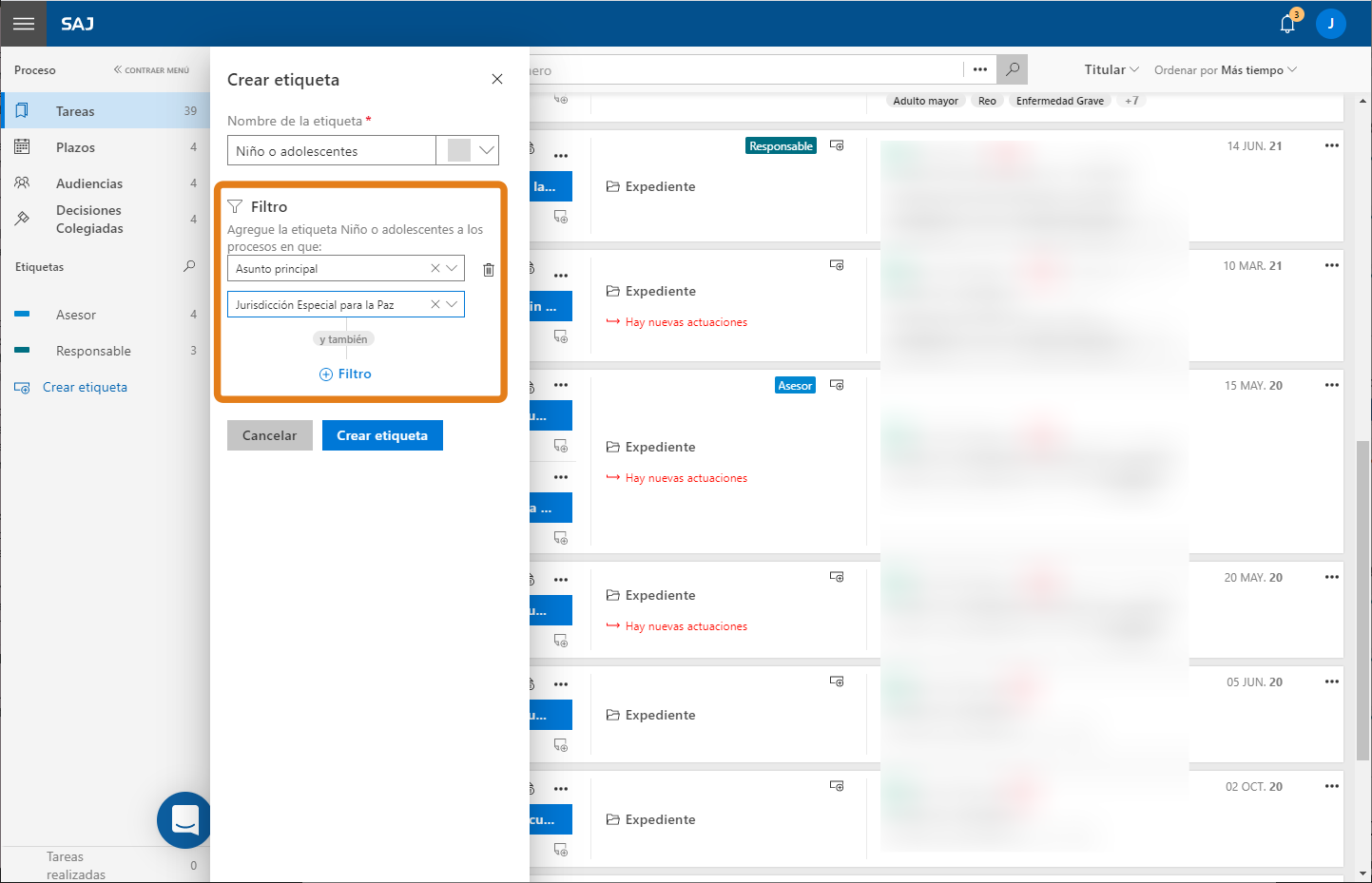
5. Después de darle un nombre, asignarle el color y el filtro a la etiqueta, haga clic en Crear etiqueta.
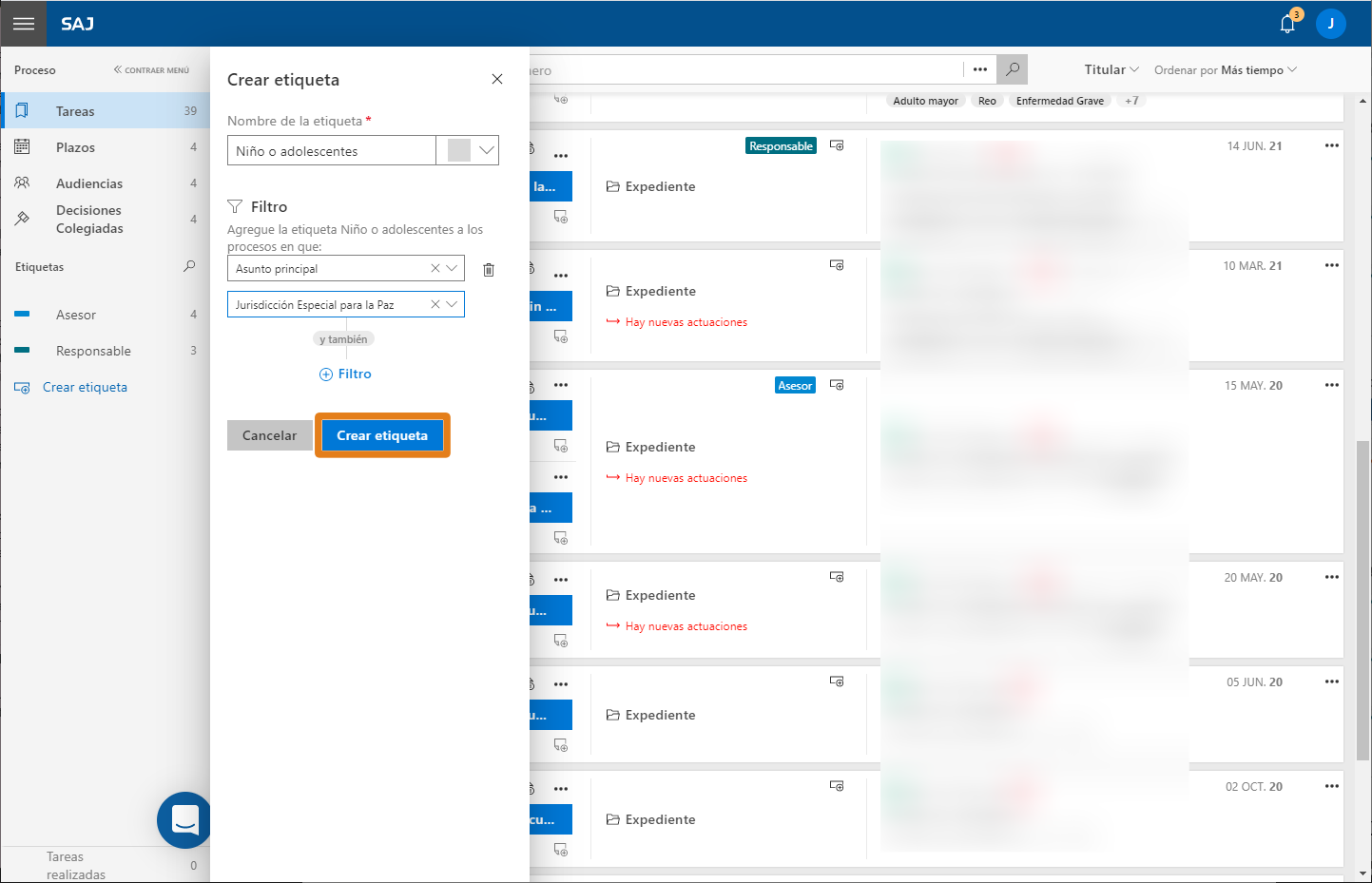
6. A continuación, el sistema presenta un mensaje informando que la etiqueta se ha creado con éxito y ella pasa a componer la lista de todas las etiquetas de la ubicación (2), a la izquierda del panel de tareas.
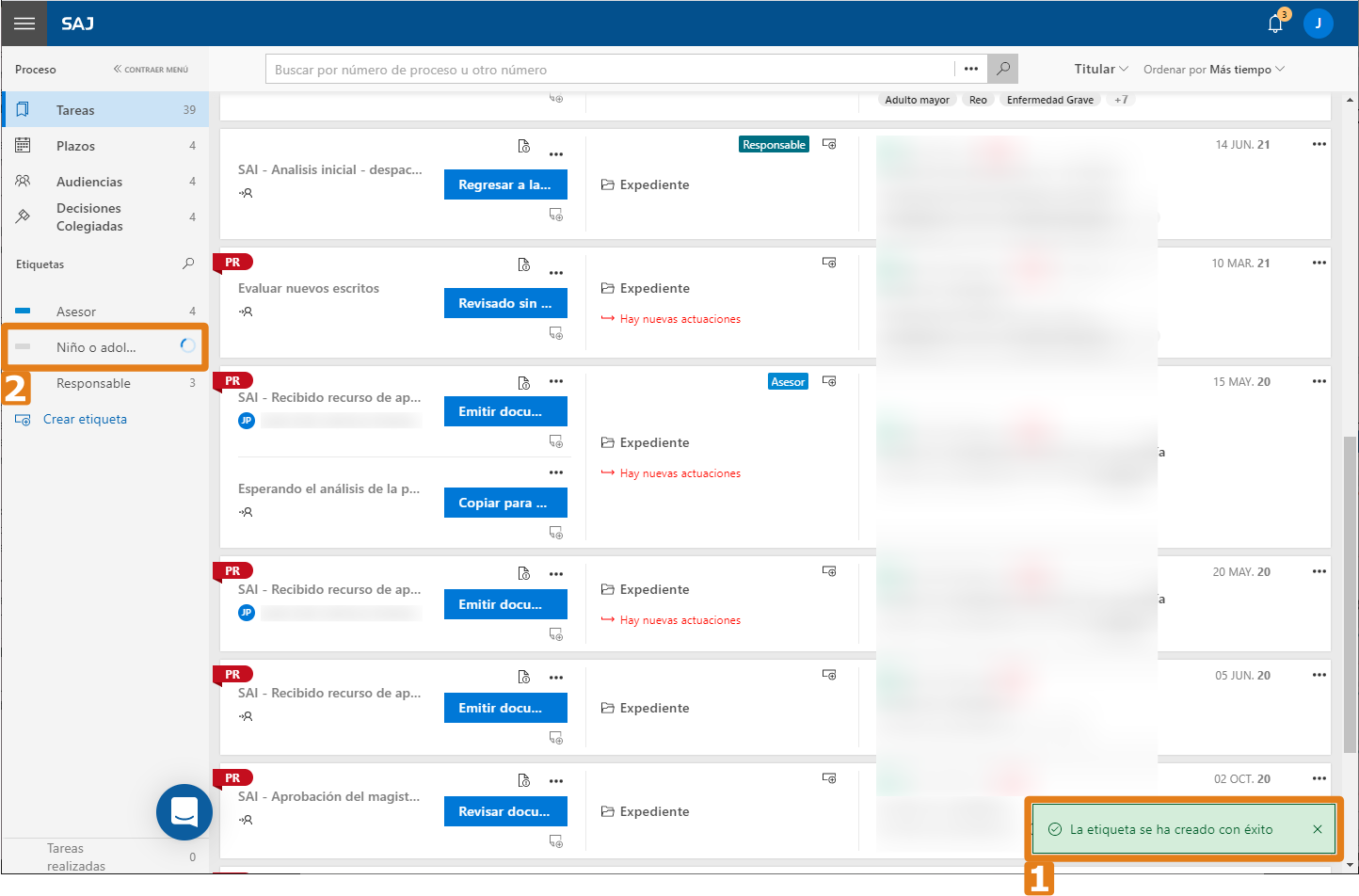
7. A su derecha también se puede visualizar el número total de procesos vinculados.
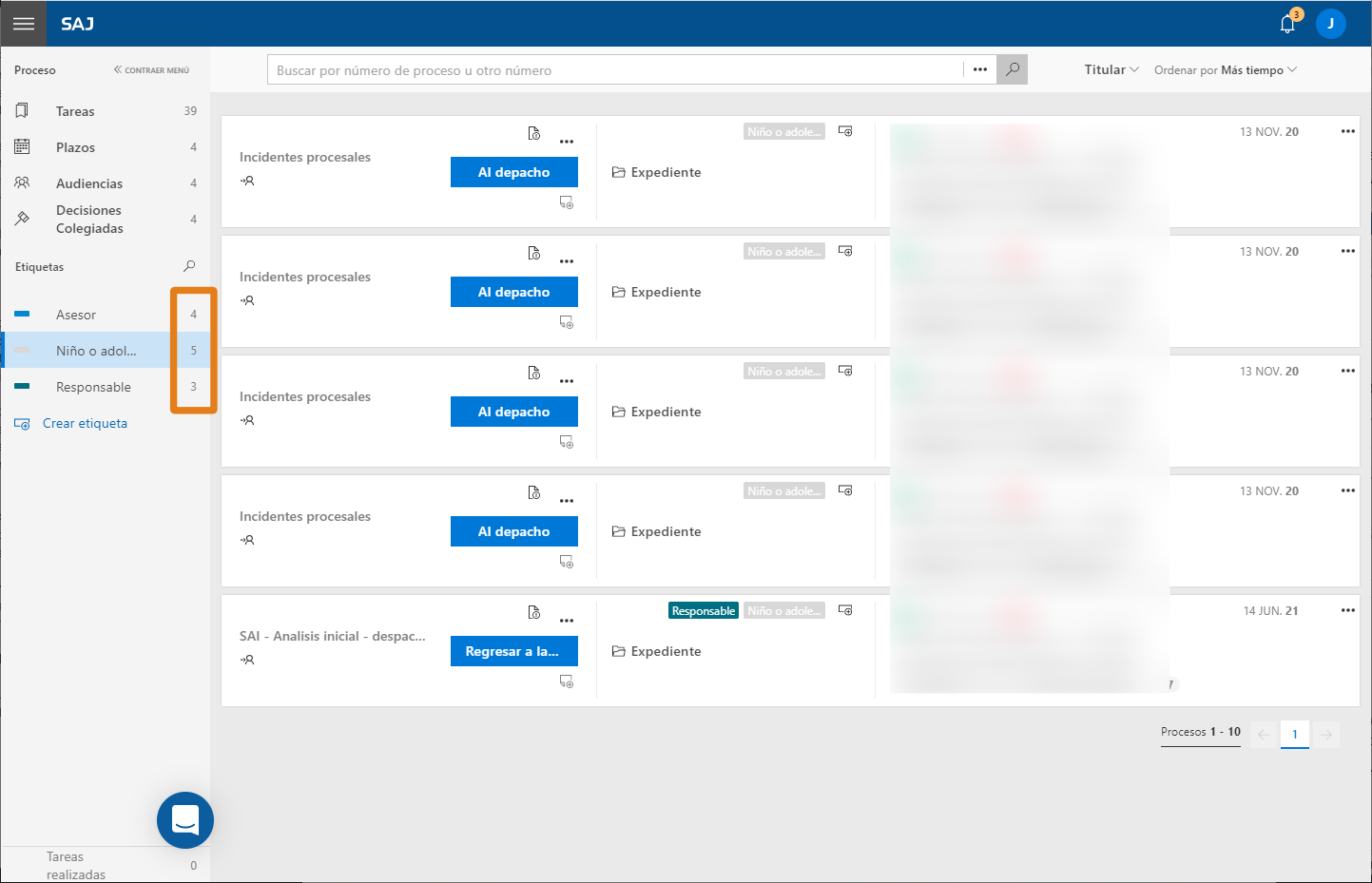 ¡Atención!
¡Atención!No se puede crear dos etiquetas iguales, de mismo nombre y color, en la misma ubicación.
¡Listo! Es muy simple, ¿verdad? Las etiquetas agrupan procesos de un mismo asunto, facilitando su búsqueda y localización. Después de crearlas, es necesario asignarlas a un proceso, pero eso es un asunto para un próximo artículo.
Conozca másLea nuestros materiales sobre el tema:
¿Qué son las etiquetas disponibles en el Panel de tareas de LEGALi?
¿Como asigno una etiqueta a un proceso en LEGALi?
¿Cómo desvinculo las etiquetas de un proceso en LEGALi?
¿Cómo edito una etiqueta creada en LEGALi?
¿Cómo elimino etiquetas del panel de tareas de LEGALi?
¿Cómo consulto un proceso por medio de una etiqueta en LEGALi?
¿Qué son y como funcionan las etiquetas automáticas en LEGALi?
¿Cuál es la diferencia entre etiquetas manuales y automáticas en LEGALi?Créditos - Equipo Softplan -
¿Cómo consulto un proceso por medio de una etiqueta en LEGALi?Versión: 20.4.3-0
Publicación: 21/09/2020 | Actualización: 22/04/2021Además de facilitar la organización de los procesos en el sistema, las etiquetas permiten localizar más fácilmente todos los procesos vinculados a ella.
Siga a continuación y vea cómo realizar esta consulta:
1. Con el panel de tareas abierto, haga clic en el nombre de la etiqueta que desea consultar, situado en la lista a la izquierda.
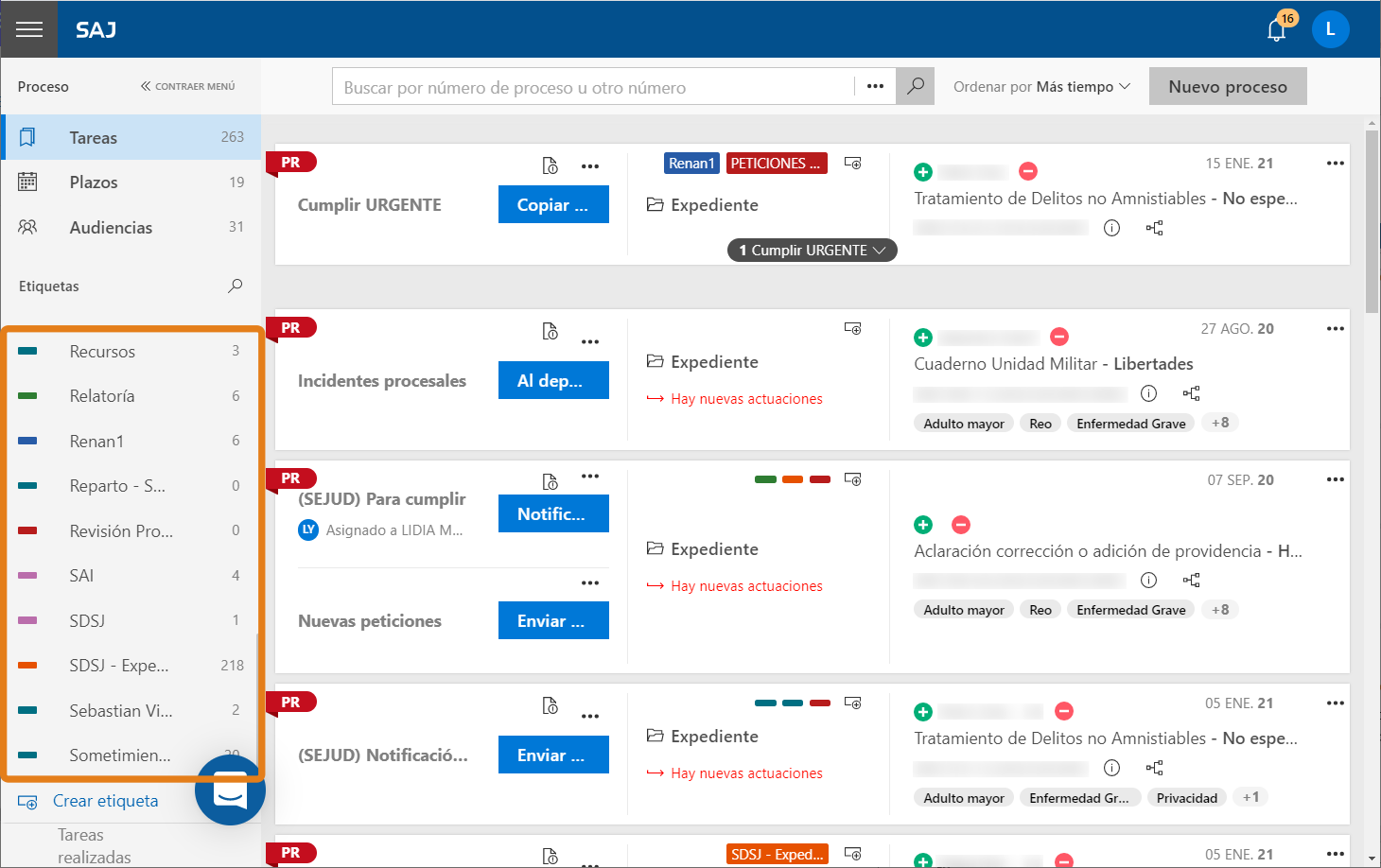
2. En este momento, el sistema identificará todos los procesos vinculados a la etiqueta seleccionada y los listará en la parte central de la pantalla.
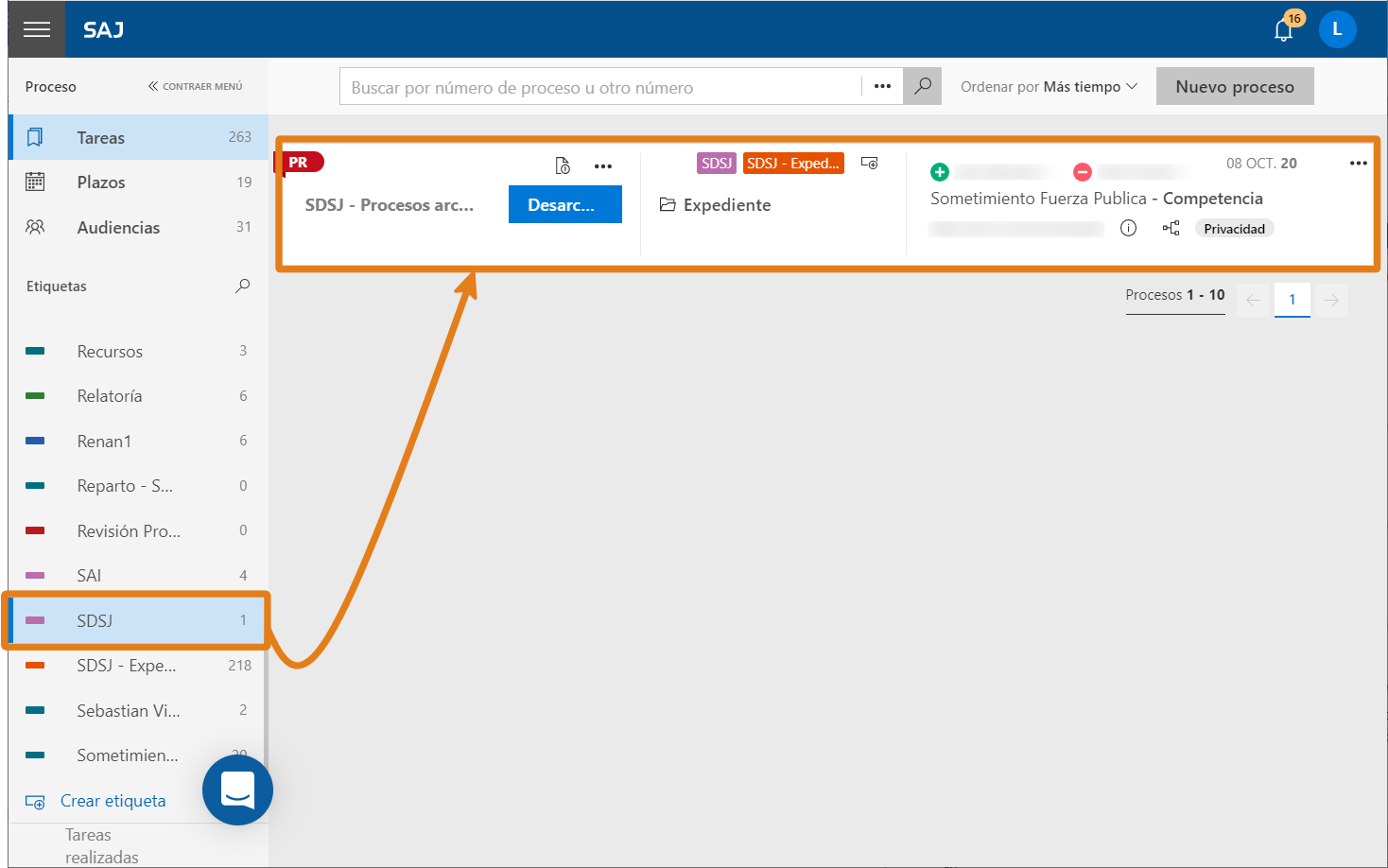
¡Listo! Al seleccionar una etiqueta, el sistema ira consultar todos los procesos vinculados a ella. Además de simple, consultar procesos por medio de las etiquetas proporciona aún más rapidez y agilidad a la rutina de trabajo.
Conozca másLea más sobre esta funcionalidad:
¿Qué son las etiquetas disponibles en el Panel de tareas de LEGALi?
¿Qué son y como funcionan las etiquetas automáticas en LEGALi?
¿Cómo edito una etiqueta creada en LEGALi?
¿Como asigno una etiqueta a un proceso en LEGALi?
¿Cómo creo una etiqueta en LEGALi?
¿Cómo elimino etiquetas del Panel de Tareas de LEGALi?
¿Cómo desvinculo las etiquetas de un proceso en LEGALi?
¿Cuál es la diferencia entre etiquetas manuales y automáticas en LEGALi?Créditos - Equipo Softplan -
¿Cuál es la diferencia entre etiquetas manuales y automáticas en LEGALi?Versión: 20.4.3-0
Publicación: 21/09/2020 | Actualización: 22/04/2021Las etiquetas son un recurso creado para facilitar la organización de los procesos en el panel de tareas.
Existen dos tipos de etiquetas, las manuales y las automáticas.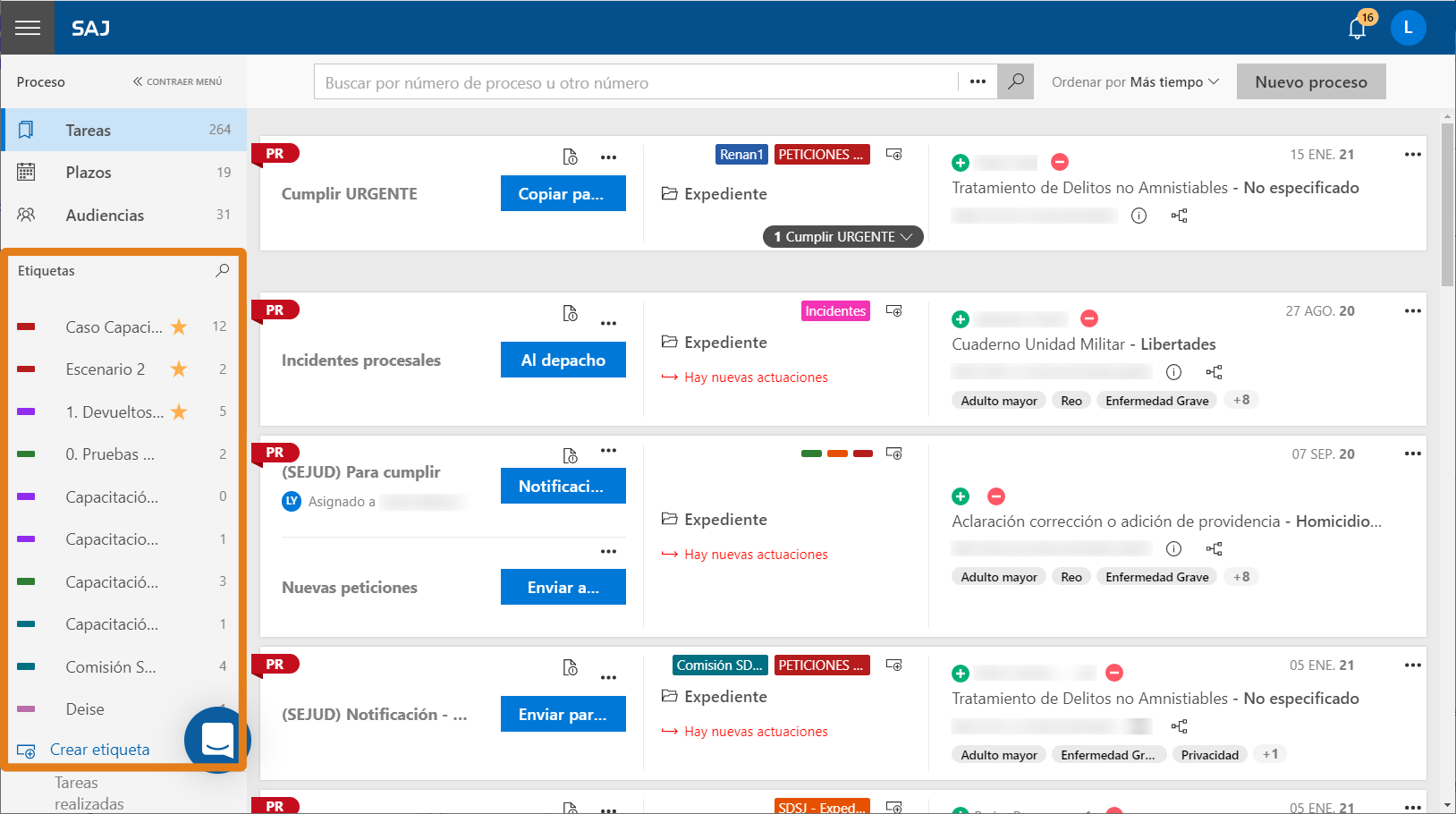
Las etiquetas manuales se crean y vinculan manualmente a los procesos. Las automáticas necesitan asignarse a una o más reglas configuradas en el filtro para que se atribuyan automáticamente a los procesos.
En las etiquetas manuales, después de definir color y descripción, es necesario vincularlas a un proceso por medio de la opción
 , ubicada en la parte central de la tarjeta. La acción de vincular y desvincular etiquetas manuales debe hacerse directamente a través de la tarjeta del proceso.
, ubicada en la parte central de la tarjeta. La acción de vincular y desvincular etiquetas manuales debe hacerse directamente a través de la tarjeta del proceso.En las etiquetas automáticas, la desvinculación sólo se realizará si la(s) regla(s) aplicada(s) en el filtro deja(n) de corresponder a la información registrada en el proceso, es decir, no es posible vincular y desvincular una etiqueta automática por medio de la tarjeta. El propio sistema calculará si las reglas informadas en la etiqueta se encuadran a los atributos de algún proceso. Al encuadrarse, se asigna la etiqueta; si no se encuadrar, se desvincula la etiqueta.
En este sentido, siempre que los datos de un proceso se cambien, de manera que estos no correspondan más a los filtros informados en la etiqueta automática, estos serán disociados.
Además, el tipo también puede editarse y las etiquetas se pueden reconfigurar como automáticas, y viceversa. Este cambio implicará su vinculación a los procesos, de acuerdo con el funcionamiento de ambas en el sistema.
Conozca másConozca más sobre las etiquetas:
¿Cómo creo una etiqueta en LEGALi?
¿Como asigno una etiqueta a un proceso en LEGALi?
¿Cómo elimino etiquetas del panel de tareas de LEGALi?
¿Cómo desvinculo las etiquetas de un proceso en LEGALi?
¿Qué son las etiquetas disponibles en el panel de tareas de LEGALi?
¿Cómo edito una etiqueta creada en LEGALi?
¿Cómo consulto un proceso por medio de una etiqueta en LEGALi?
¿Qué son y como funcionan las etiquetas automáticas en LEGALi?
Créditos - Equipo Softplan -
¿Como asigno una etiqueta a un proceso en LEGALi?Versión: 20.4.0-3
Publicación: 20/12/2019 | Actualización: 22/04/2021La etiqueta le posibilita al usuario organizar y clasificar los procesos de acuerdo con su contexto. Para hacerlo, primero se necesita crearla y posteriormente, asignarla a los procesos deseados. En este artículo vamos a aprender como asignar etiquetas a un proceso, siga los pasos a continuación:
1. Primero, es necesario localizar el proceso al cual la etiqueta será asignada, para hacerlo, utilice la opción de consulta de su preferencia. En el ejemplo a continuación, utilizamos la búsqueda simplificada de procesos.
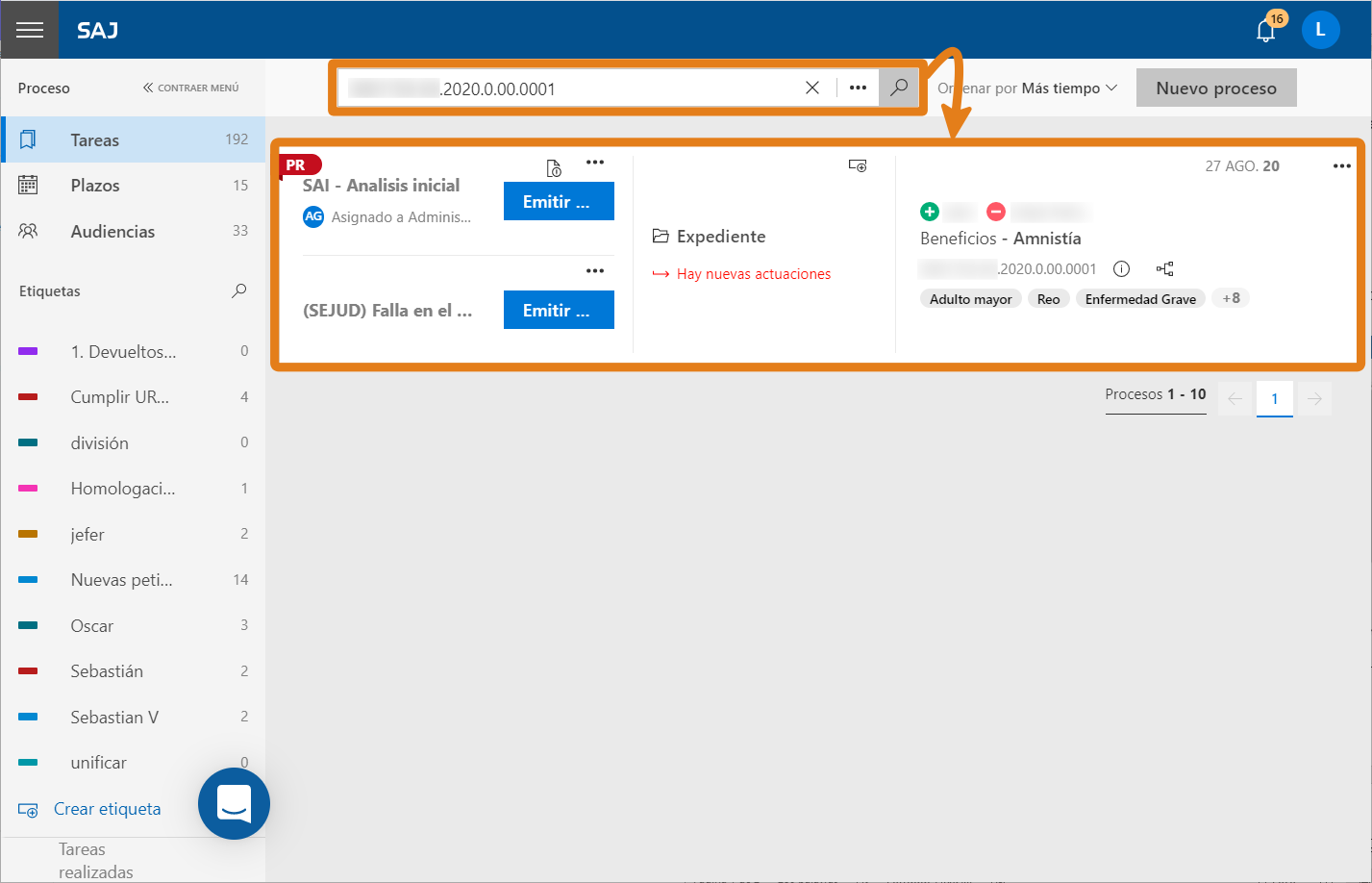 Conozca más
Conozca más¿Cómo realizo una búsqueda avanzada de procesos en LEGALi?
¿Cómo utilizo la búsqueda simplificada de procesos en LEGALi?2. Una vez que el proceso haya sido ubicado, haga clic en el ícono
 , que se encuentra en el centro de la tarjeta. Se mostrará una lista con las etiquetas ya creadas.
, que se encuentra en el centro de la tarjeta. Se mostrará una lista con las etiquetas ya creadas.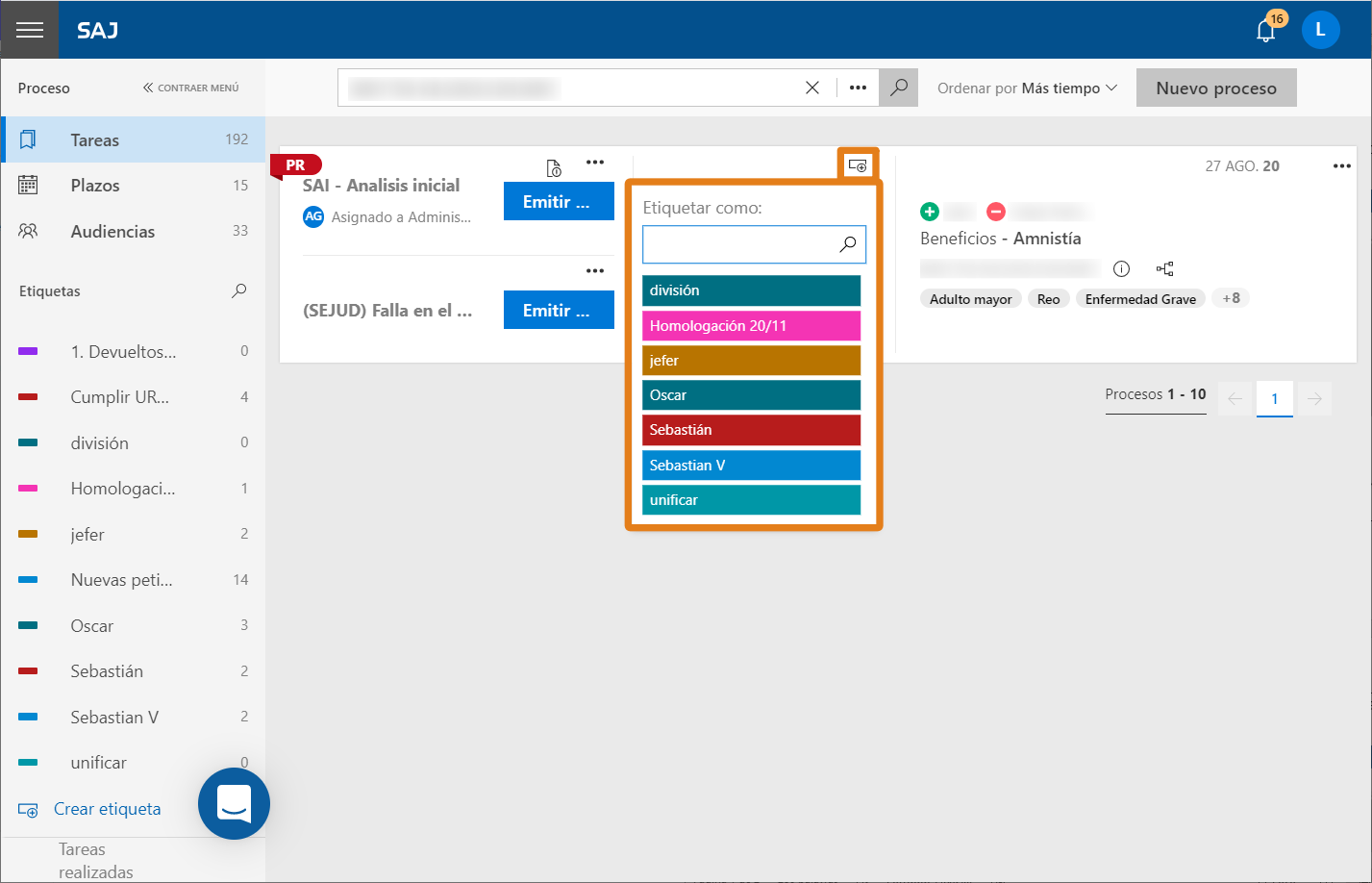
3. Ahora basta hacer clic sobre la etiqueta deseada para seleccionarla. Ella aparecerá en la parte de arriba de la tarjeta indicando que fue asignada al proceso.
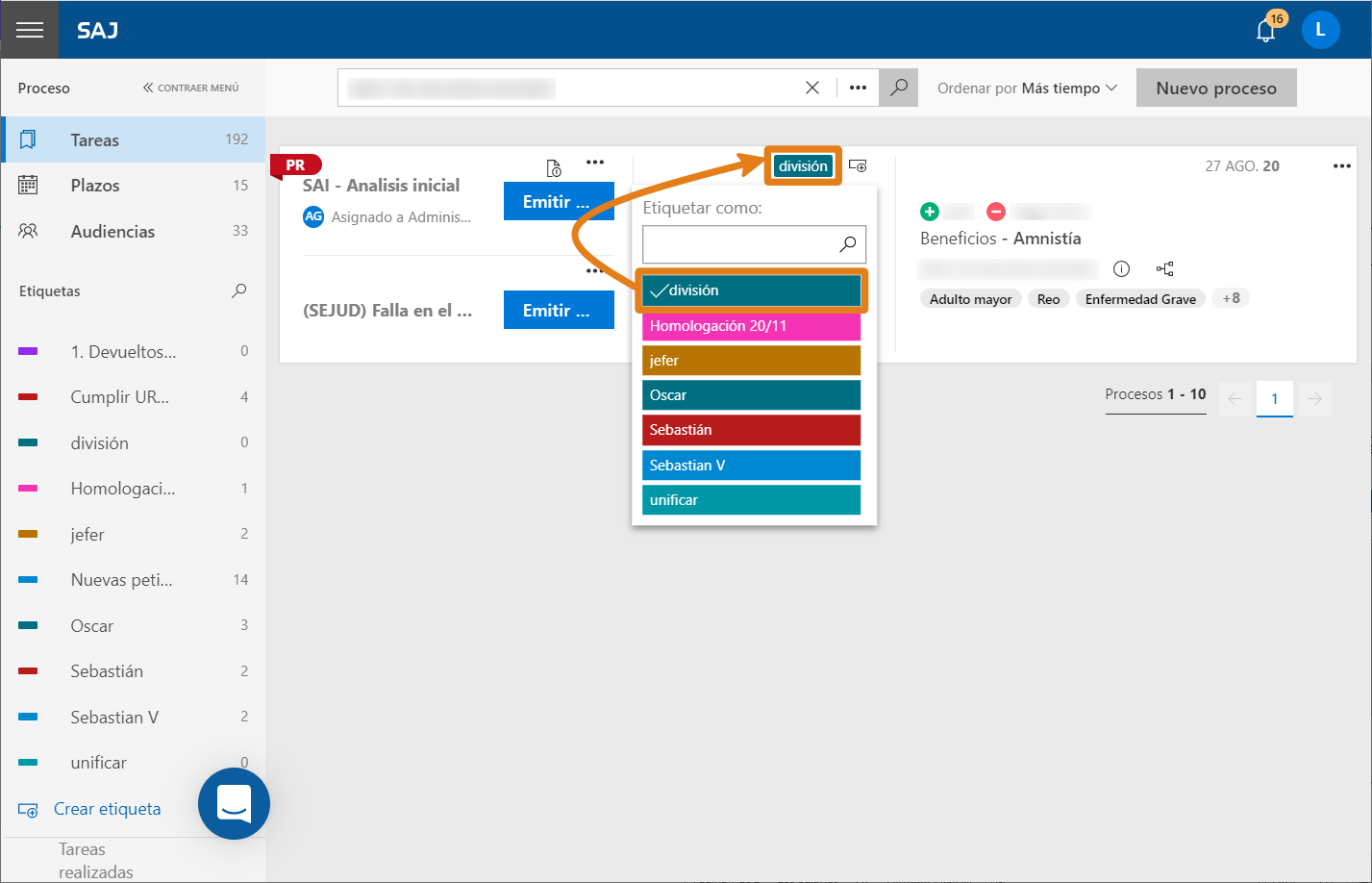
¡Listo! Es muy simple, ¿verdad? Asigne cuantas etiquetas quiere, ellas permiten el agrupamiento de procesos, facilitando su búsqueda y ubicación. Ahora que usted ya sabe cómo asignarlas a los procesos, aproveche más esta funcionalidad de LEGALi.
ObservaciónLas etiquetas se muestran solamente en los lugares en se crearon, o sea, el usuario visualizará las etiquetas de acuerdo con la ubicación en la que está con sección iniciada.Créditos - Equipo Softplan -
¿Cuál la diferencia entre atribución de tareas y asignación de etiquetas en LEGALi?Versión: 21.2.0-0 | Publicación: 19/10/2021
El sistema LEGALi tiene dos funcionalidades que pueden generar dudas, frente a su aplicación: la atribución de tareas y la asignación de etiquetas. En este artículo, exploraremos las diferencias y similitudes que existen entre ellas, dado que permiten asociar las actividades diarias con tareas que deben realizarse y supervisarse a través del sistema.
La atribución de tareas (1) es una funcionalidad disponible desde la versión 21.2.0-0 y se encuentra en la primera sección de la tarjeta, justo debajo de la indicación de la ubicación (2) y a la izquierda de la próxima tarea (3) que debe ejecutarse en el proceso.
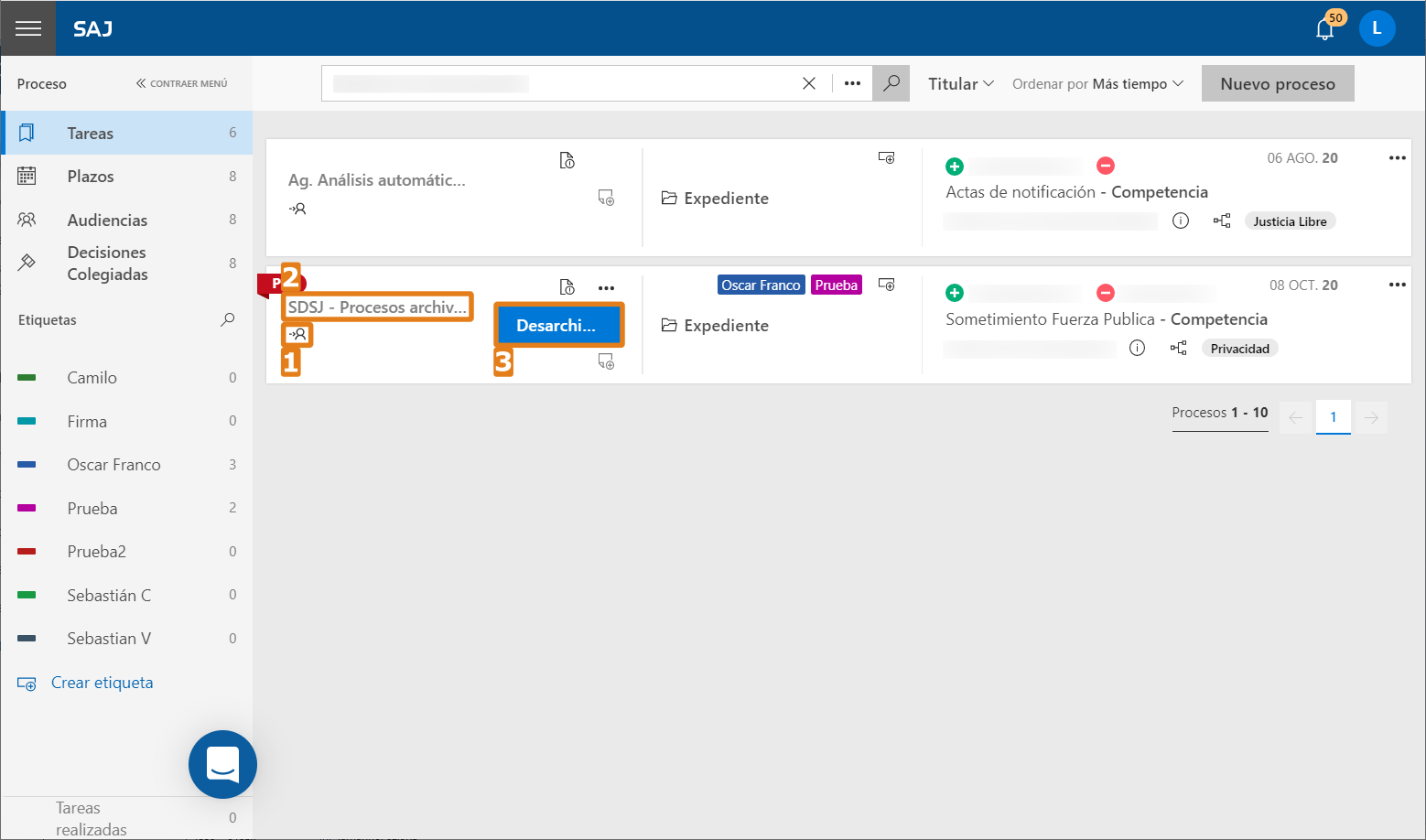
Cada tarjeta disponible en el panel de tareas representa un proceso y éste puede tener una o más tareas pendientes por realizar, para las cuales usted puede asignárselas o asignar a otros usuarios.
Las etiquetas se pueden encontrar en la parte central de la tarjeta y su asignación posibilita asociarlas a los procesos y, en tanto no se desvinculen de él, permite rastrearlo y localizarlo de manera rápida y práctica.
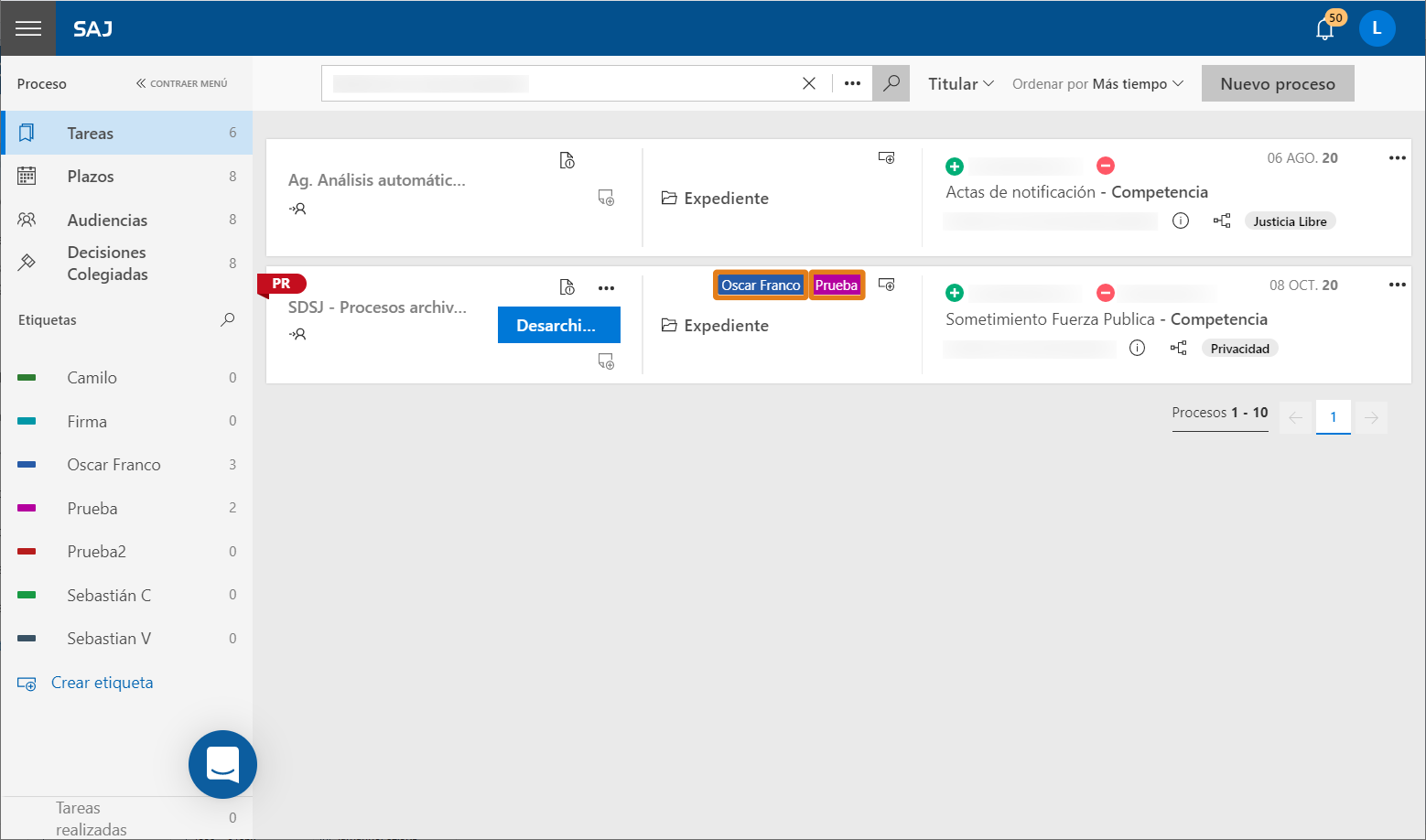
Con esto, podemos decir que la atribución de tareas se refiere a las tareas de un determinado proceso, que deben ser ejecutadas para seguir con el flujo de trabajo; y la asignación de etiquetas se refiere al seguimiento del proceso. Entonces, de manera práctica, las etiquetas son asignadas a los procesos y pueden pensarse desde el punto de vista macro; y las tareas, desde el punto de vista micro, dado que son asignadas a quien debe realizarlas, indicando a los demás usuarios los responsables de ellas.
Existe otra diferencia importante entre las dos funcionalidades, es que las etiquetas deben ser creadas manualmente. El sistema dispone de una opción en el panel lateral izquierdo para la creación, búsqueda, edición y eliminación de las etiquetas y es el proprio usuario quien define y determina los criterios más relevantes para cada una, pudiendo, además, ser automáticamente vinculada a un proceso, según la selección de los filtros en el momento del registro.
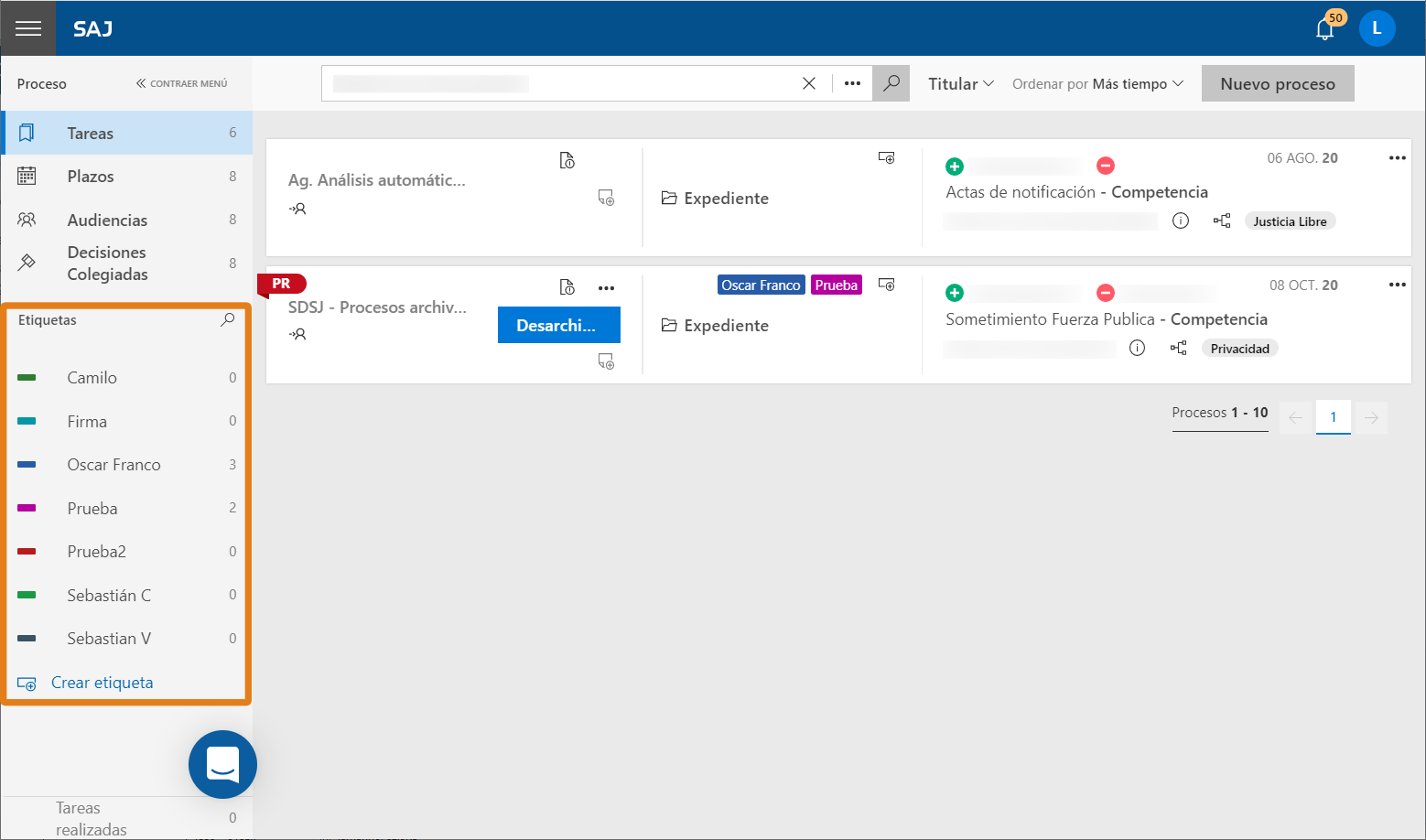
A diferencia de las etiquetas, para la atribución de tareas, no existe un panel en el que se pueda consultar qué tareas tienen o no un usuario asignado o un determinado usuario.
Sin embargo, en la opción de búsqueda de procesos, se encuentra disponible el filtro Atribución, a partir del cual se pueden consultar las tareas a las que se les ha asignado un determinado usuario o incluso buscar procesos cuyas tareas no han sido asignadas a ningún usuario. Además, la información del nombre de los usuarios asignados se encuentra en la propia tarjeta del proceso.
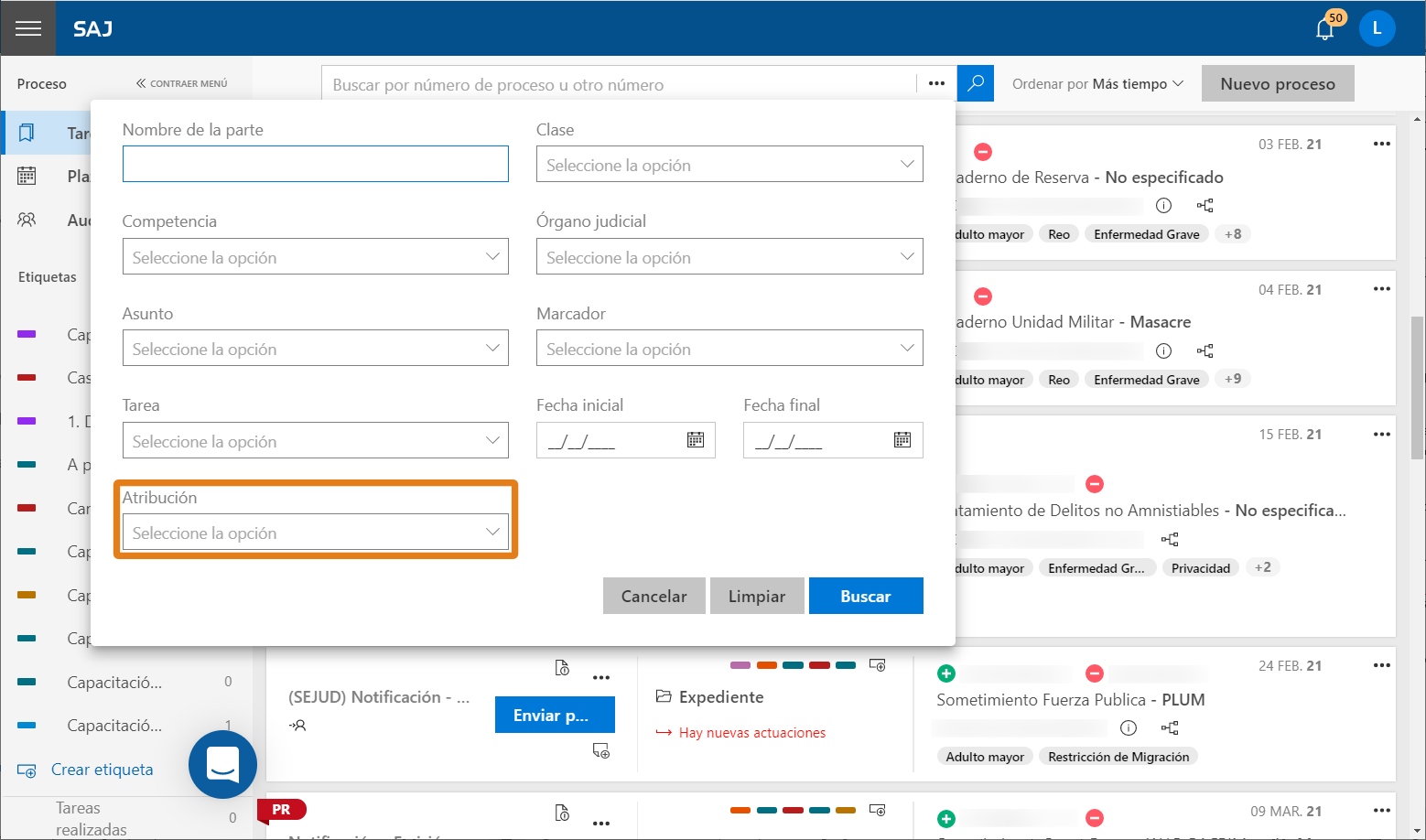
Otro punto importante en relación con la atribución es que un proceso puede tener más de una tarea pendiente, y, para cada una de ella se puede asignar un usuario que la ejecute.
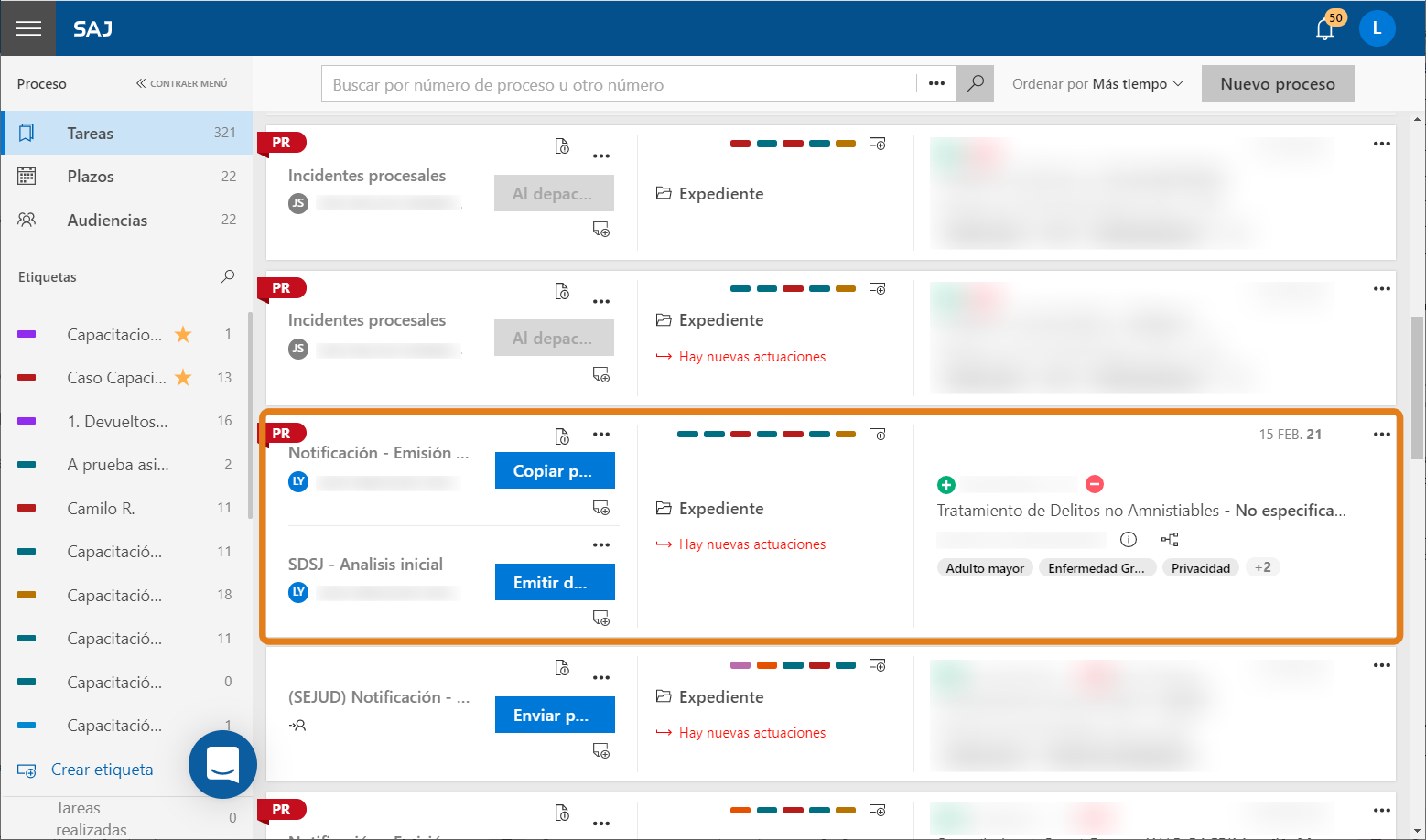
Cuando se ejecuta y concluye una tarea, el proceso continúa su flujo y entrarán en la cola nuevas tareas, para las que de nuevo se podrá asignar un usuario que las ejecute.
En cuanto a las etiquetas, una tarjeta de proceso puede estar asociada a una o más etiquetas, no hay límite y sólo dejará de estar asignada a un proceso si se desvincula manualmente o, en el caso de las etiquetas automáticas, si sus atributos ya no corresponden a los datos del proceso.
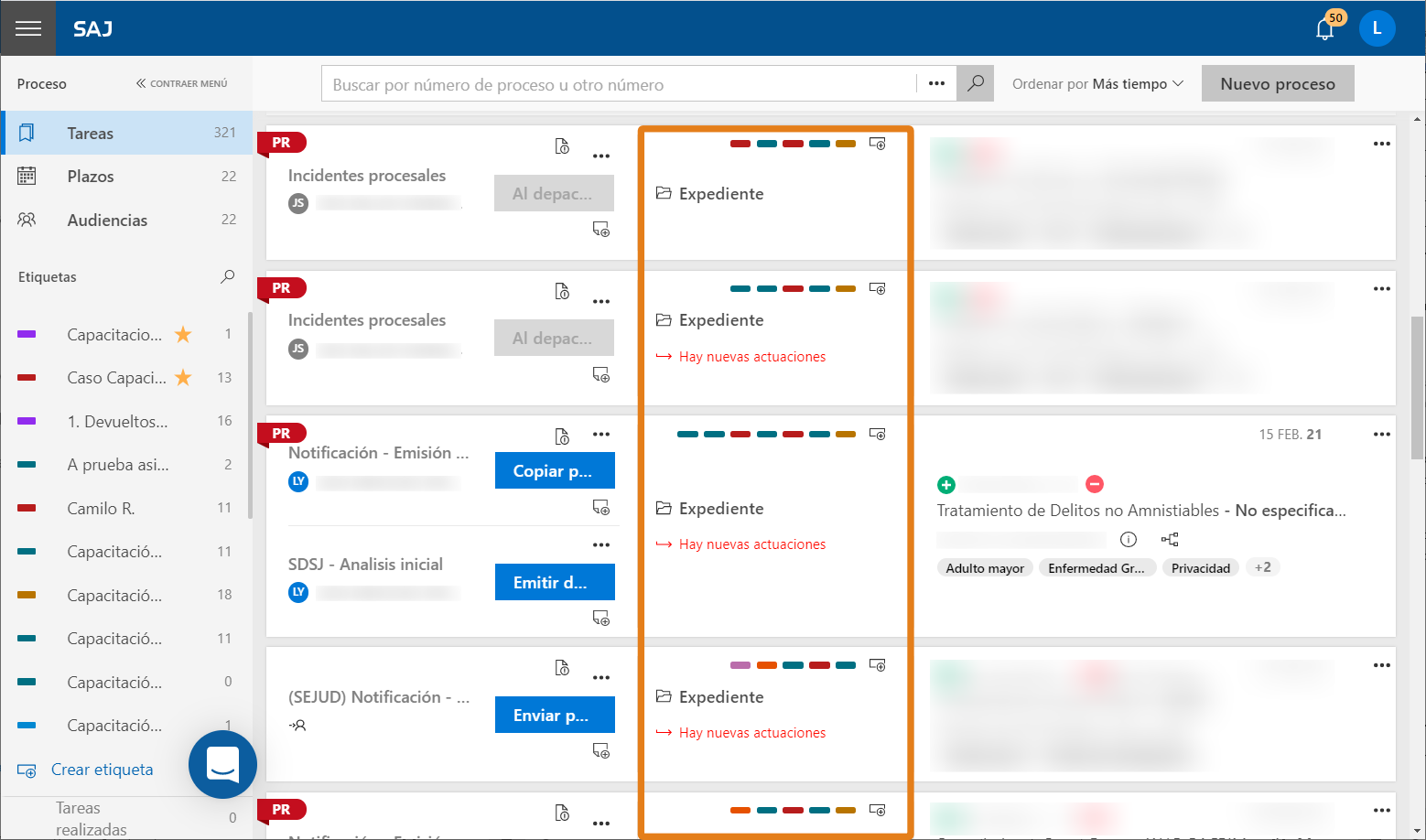
La visualización de las actividades depende de los permisos habilitados a cada perfil de usuario, es decir, para visualizar las tareas en la tarjeta del proceso, es necesario que el perfil del usuario esté vinculado al tipo de tarea y que tenga permisos relacionados con su tipo de ubicación.
Las etiquetas son visibles para todos los usuarios de la ubicación, pero primero deben ser creadas para que luego puedan ser asignadas a los procesos. Los nombres que recibe cada etiqueta son a discreción de la persona que la crea, según la necesidad.
En cuanto a las similitudes entre las etiquetas y la atribución de tareas, se puede decir que las dos funcionalidades posibilitan vincular información del sistema, para facilitar la localización y el trámite de manera fácil y organizada.
Conozca más¿Se quedó con alguna duda?
Lea nuestros artículos sobre los temas mencionados de la Atribución de tareas:
Conozca la funcionalidad de Atribución de tareas de LEGALi
¿Cómo me asigno una tarea en el panel de tareas de LEGALi?
¿Cómo asigno una tarea a otros usuarios en el panel de tareas de LEGALi?
¿Cómo consulto procesos utilizando el filtro Atribución en LEGALi?Lea también nuestros materiales sobre la funcionalidad de las Etiquetas:
¿Qué son las etiquetas disponibles en el Panel de tareas de LEGALi?
¿Qué son y como funcionan las etiquetas automáticas en LEGALi?
¿Cuál es la diferencia entre etiquetas manuales y automáticas en LEGALi?
¿Cómo creo una etiqueta en el Panel de tareas de LEGALi?
¿Cómo edito una etiqueta creada en LEGALi?
¿Cómo elimino etiquetas del panel de tareas de LEGALi?
¿Como asigno una etiqueta a un proceso en LEGALi?
¿Cómo desvinculo las etiquetas de un proceso en LEGALi?
¿Cómo consulto un proceso por medio de una etiqueta en LEGALi?¡Listo! Ahora que ya conoce las diferencias y similitudes entre la atribución de tareas y la asignación de etiquetas, utilícelas para organizar sus actividades y acelerar el progreso del flujo de procedimientos según sus necesidades.
Créditos - Equipo Softplan